Hp PAVILION G6-1185SA, PAVILION DV6-6156EA, COMPAQ MINI CQ10-800SA, PAVILION G6-1164SA, PAVILION G6-1100SA REFERENCE MANUAL [no]
...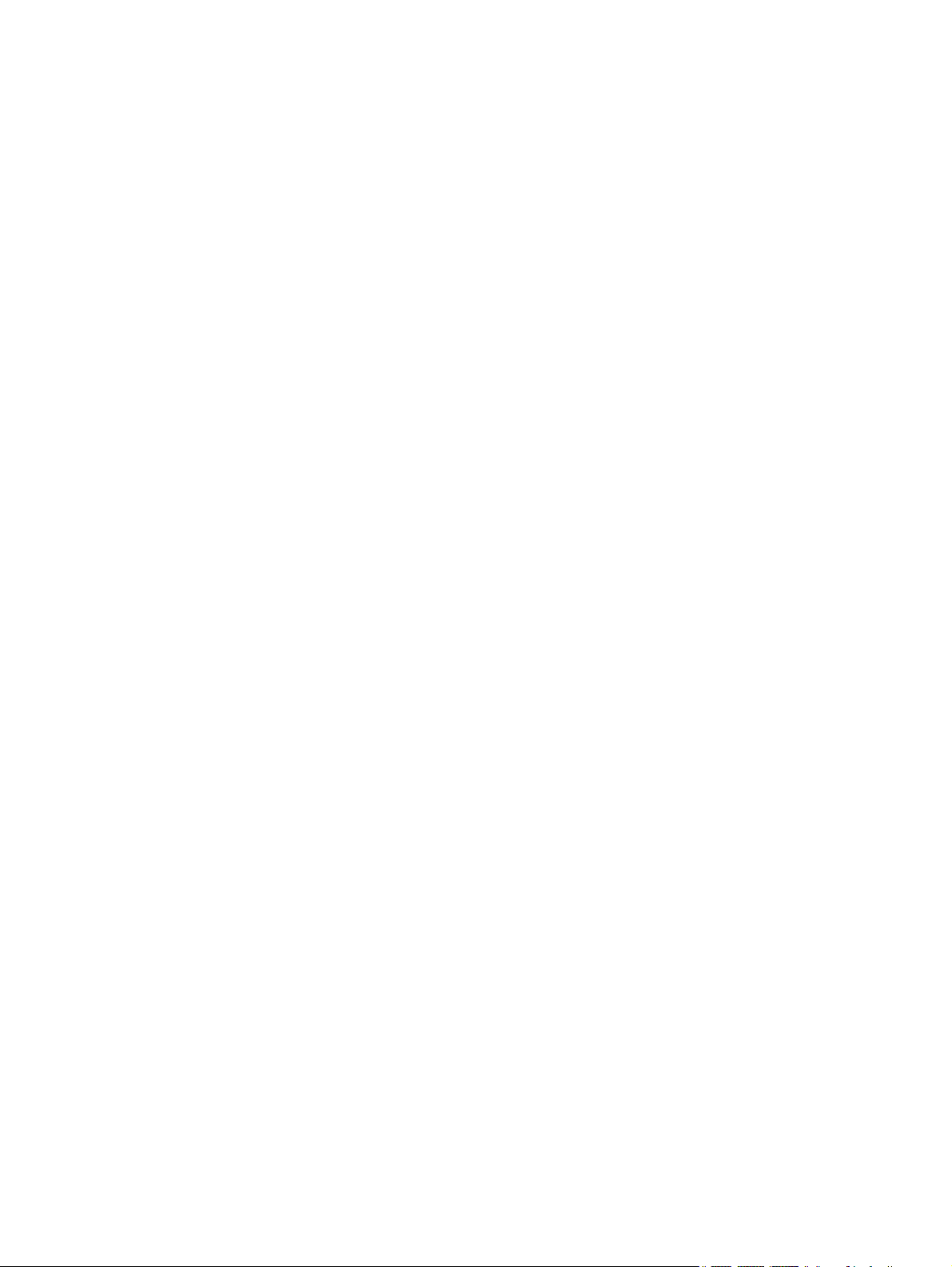
HP bærbar datamaskin
Referansehåndbok
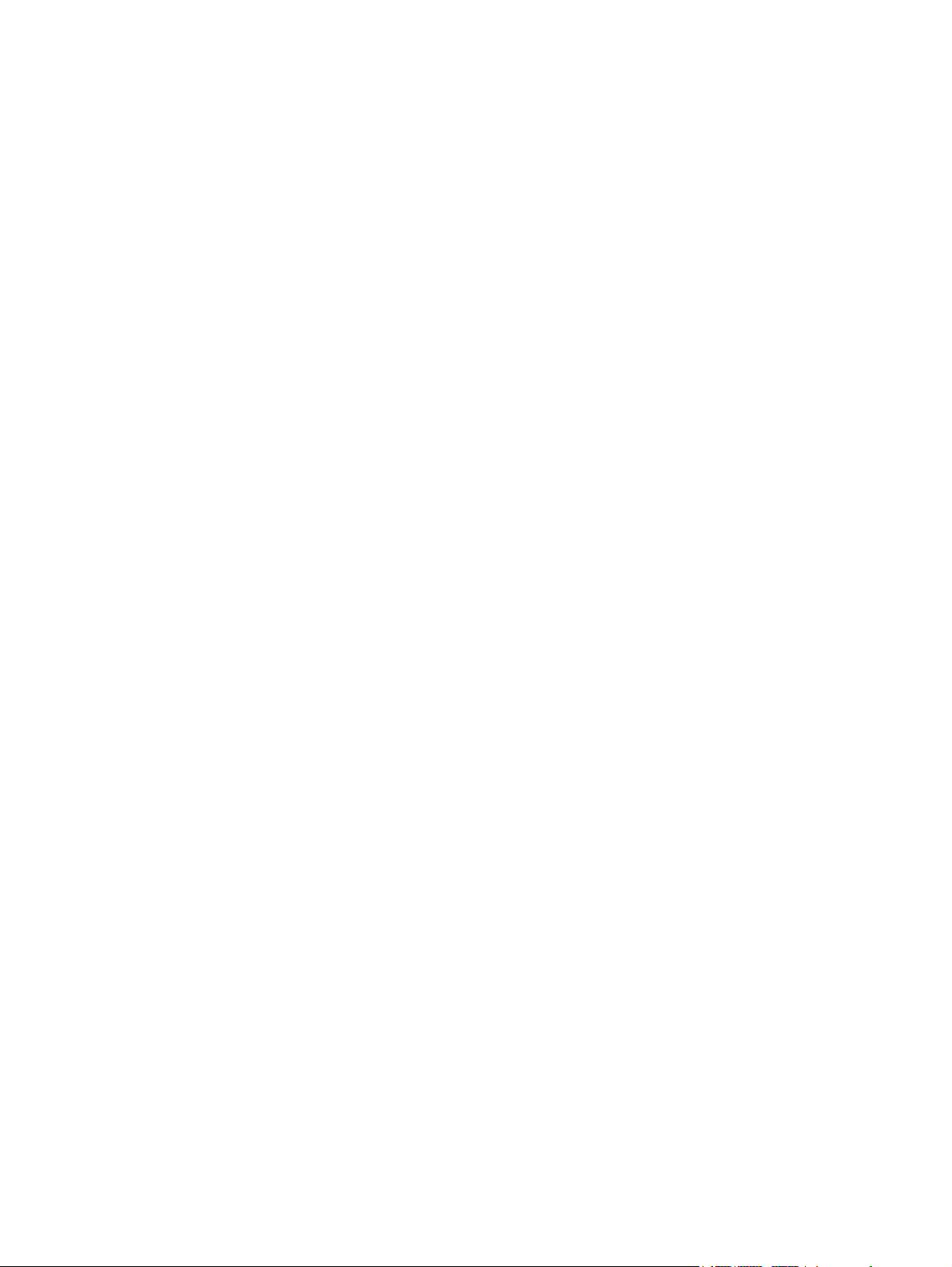
© Copyright 2011 Hewlett-Packard
Development Company, L.P.
Bluetooth er et varemerke for sin eier og
brukes av Hewlett-Packard Company på
lisens. Intel er et varemerke for Intel
Corporation i USA og andre land. Microsoft
og Windows er registrerte varemerker for
Microsoft Corporation i USA. Java er et
amerikansk varemerke for Sun
Microsystems, Inc.
Informasjonen i dette dokumentet kan
endres uten varsel. De eneste garantiene
for HP-produktene og -tjenestene er
uttrykkelig angitt i garantierklæringene som
følger med disse produktene og tjenestene.
Ingenting i dette dokumentet kan tolkes
som en tilleggsgaranti. HP er ikke
erstatningsansvarlig for tekniske eller andre
typer feil eller utelatelser i dette
dokumentet.
Første utgave: Mai 2011
Delenummer for dokument: 649596-091
Merknad om produktet
Denne referansehåndboken beskriver
funksjoner som finnes på de fleste
modeller. Enkelte av funksjonene er
kanskje ikke tilgjengelige på din
datamaskin.
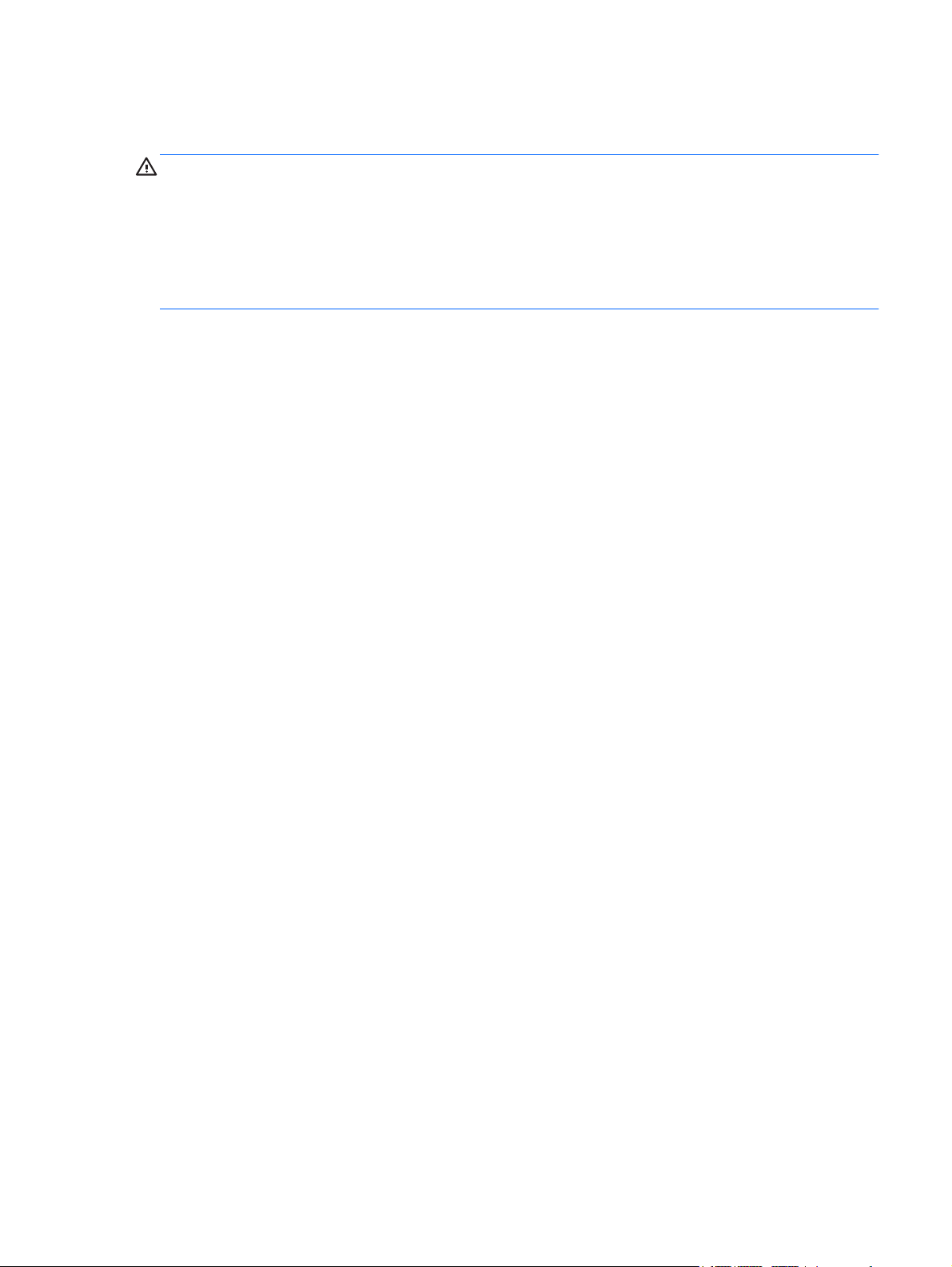
Sikkerhetsadvarsel
ADVARSEL: For å unngå muligheten for varmerelaterte skader eller overoppheting av
datamaskinen må du ikke sette datamaskinen i fanget eller dekke til datamaskinens lufteåpninger.
Plasser datamaskinen på en fast, plan overflate når du skal bruke den. Pass på at ingen annen hard
overflate, for eksempel en tilgrensende skriver, eller en myk overflate, for eksempel en pute eller et
teppe, blokkerer for luftstrømmen. La heller ikke strømadapteren komme i kontakt med huden eller
myke overflater som puter eller tepper, når datamaskinen er i bruk. Datamaskinen og strømadapteren
overholder grenseverdiene for temperatur på brukertilgjengelige flater som er definert av den
internasjonale sikkerhetsstandarden for IT-utstyr (IEC 60950).
iii
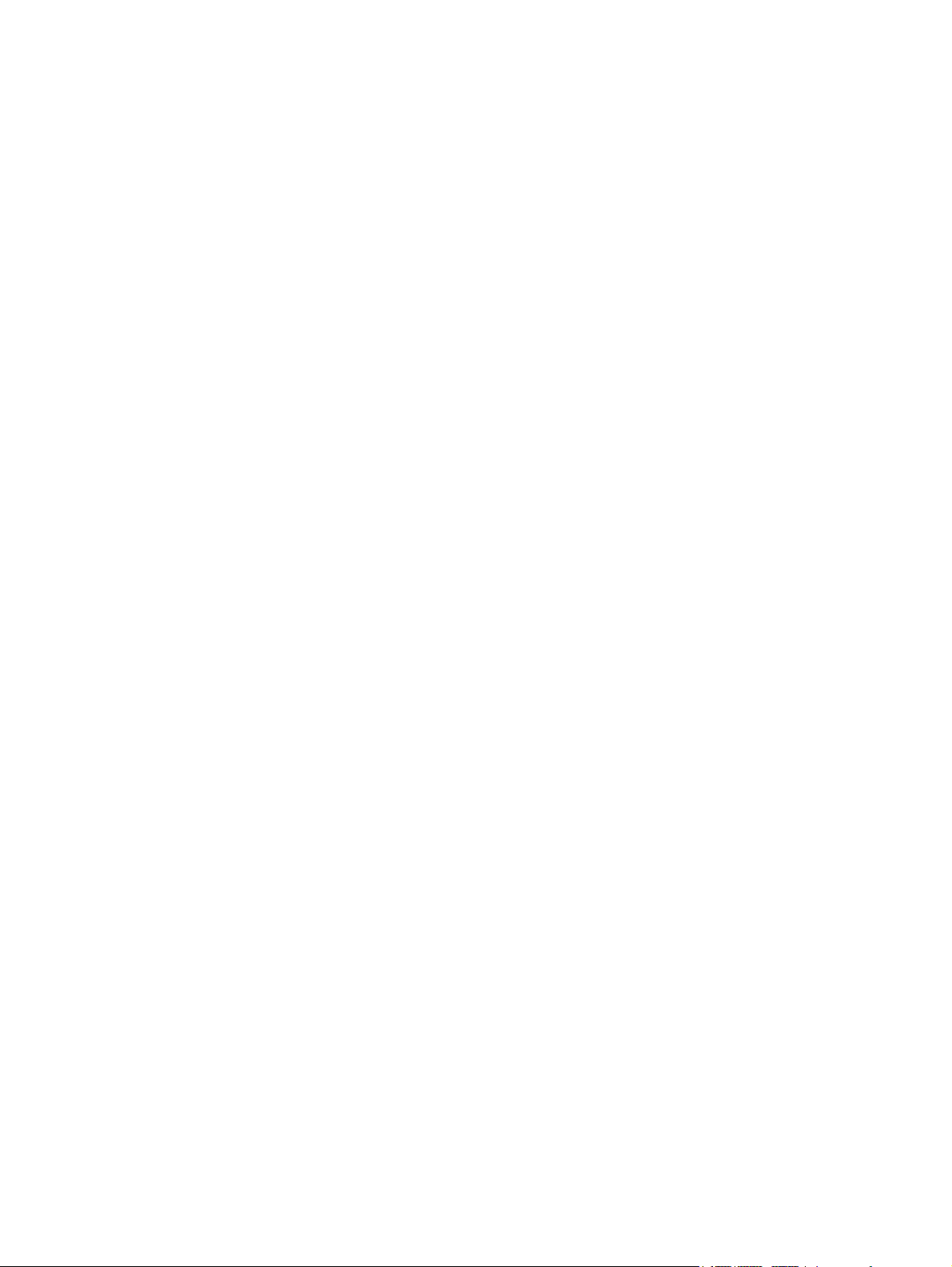
iv Sikkerhetsadvarsel
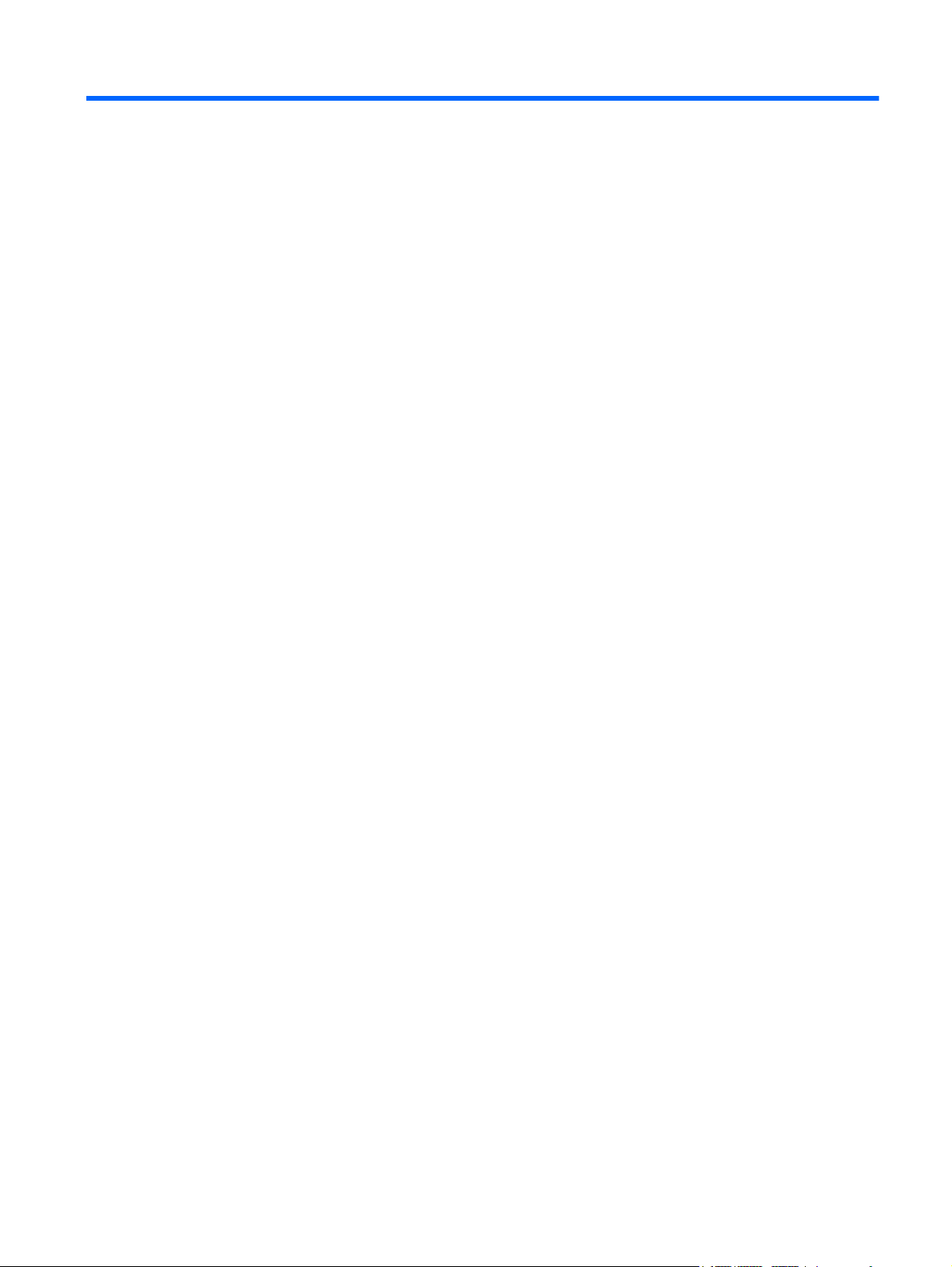
Innhold
1 Innledning ........................................................................................................................................................ 1
Finne mer informasjon om den nye datamaskinen .............................................................................. 1
2 Nettverk (kun på enkelte modeller) ............................................................................................................... 2
Opprette en trådløs tilkobling ............................................................................................................... 2
Identifisere trådløs- og nettverksstatusikoner ...................................................................... 2
Slå trådløse enheter på eller av ........................................................................................... 3
Bruke HP Connection Manager (kun på enkelte modeller) ................................................. 3
Bruke operativsystemkontroller ........................................................................................... 4
Bruke et trådløst lokalnett (WLAN) ....................................................................................................... 4
Koble til et eksisterende WLAN-nettverk ............................................................................. 4
Konfigurere et nytt WLAN-nettverk ...................................................................................... 4
Beskytte WLAN-nettverket ................................................................................................... 5
Roaming til et annet nettverk ............................................................................................... 6
Bruke HP mobilt bredbånd (kun på enkelte modeller) .......................................................................... 6
Sette inn et SIM-kort ............................................................................................................ 7
Ta ut SIM-kort ...................................................................................................................... 7
Bruk av GPS-spor (kun på enkelte modeller) ....................................................................................... 8
Bruke trådløse Bluetooth-enheter ........................................................................................................ 8
Bluetooth og deling av Internett-tilkobling (ICS) .................................................................. 8
Koble til et kabelbasert nettverk ........................................................................................................... 8
Bruke et modem (kun på enkelte modeller) ......................................................................... 8
Koble til en modemkabel ..................................................................................... 9
Koble til en land-/regionspesifikk modemkabeladapter ....................................... 9
Velge en plasseringsinnstilling .......................................................................... 10
Vise gjeldende plasseringsvalg ........................................................ 10
Legge til nye plasseringer ved reise ................................................. 10
Koble til et lokalnett (LAN) (kun på enkelte modeller) ........................................................ 11
3 Multimedia ..................................................................................................................................................... 13
Bruke medieaktivitetskontrollene ........................................................................................................ 13
v
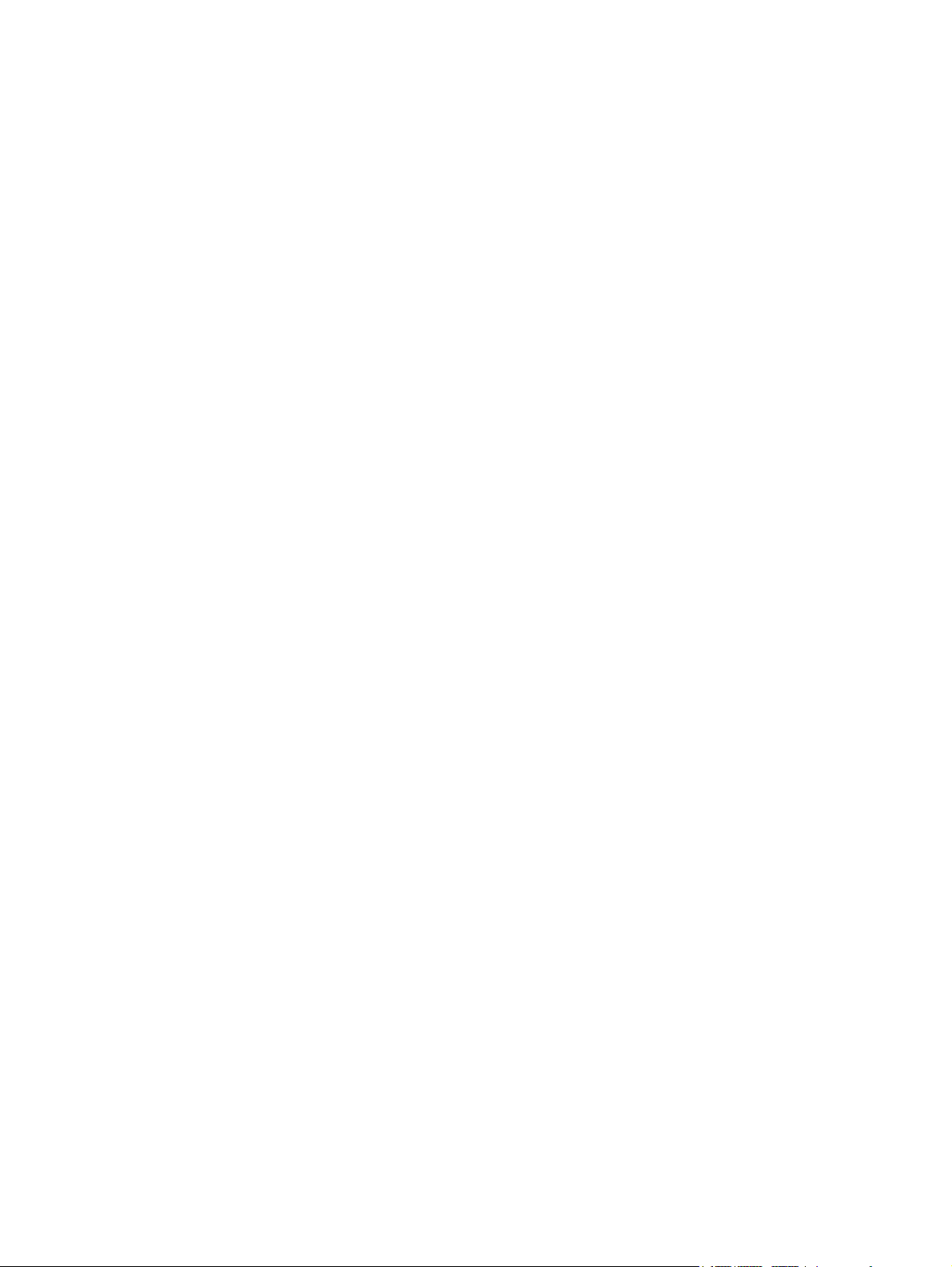
Lyd ...................................................................................................................................................... 13
Justere volumet ................................................................................................................. 14
Kontrollere lydfunksjoner på datamaskinen ....................................................................... 14
Webkamera (kun på enkelte modeller) .............................................................................................. 14
Video .................................................................................................................................................. 15
VGA ................................................................................................................................... 15
DisplayPort ........................................................................................................................ 15
HDMI .................................................................................................................................. 16
Konfigurere lyd for HDMI ................................................................................... 17
Intel Wireless Display (kun på enkelte modeller) ............................................................... 17
Bruke CyberLink PowerDVD (kun på enkelte modeller) .................................................................... 17
4 Strømstyring .................................................................................................................................................. 18
Slå av datamaskinen .......................................................................................................................... 18
Angi strømalternativer ........................................................................................................................ 19
Bruke strømsparingsmoduser ............................................................................................ 19
Starte og avslutte hvilemodus ........................................................................... 19
Starte og avslutte dvalemodus .......................................................................... 19
Bruke strømmåleren .......................................................................................................... 20
Bruke strømstyringsplaner ................................................................................................. 20
Vise gjeldende strømstyringsplan ..................................................................... 20
Velge en annen strømstyringsplan .................................................................... 20
Tilpasse strømstyringsplaner ............................................................................ 21
Angi passordbeskyttelse ved reaktivering ......................................................................... 21
Bruke HP Power Manager (kun på enkelte modeller) ........................................................................ 21
Bruke batteri ....................................................................................................................................... 22
Finne batteriinformasjon .................................................................................................... 22
Bruke Batterisjekk .............................................................................................................. 22
Vise hvor mye strøm det er igjen i batteriet ....................................................................... 23
Oppnå maksimal brukstid før batteriet må lades ............................................................... 23
Håndtere lav batterispenning ............................................................................................. 23
Identifisere lav batterispenning ......................................................................... 23
Tiltak ved lav batterispenning ............................................................................ 24
Tiltak ved lav batterispenning når du har tilgang til en ekstern
strømkilde ......................................................................................... 24
Tiltak ved lav batterispenning når du har tilgang til et ladet batteri ... 24
Tiltak ved lav batterispenning når du har ikke har tilgang til noen
strømkilde ......................................................................................... 24
Tiltak ved lav batterispenning når du ikke kan avslutte
dvalemodus ...................................................................................... 24
Spare batteristrøm ............................................................................................................. 24
vi
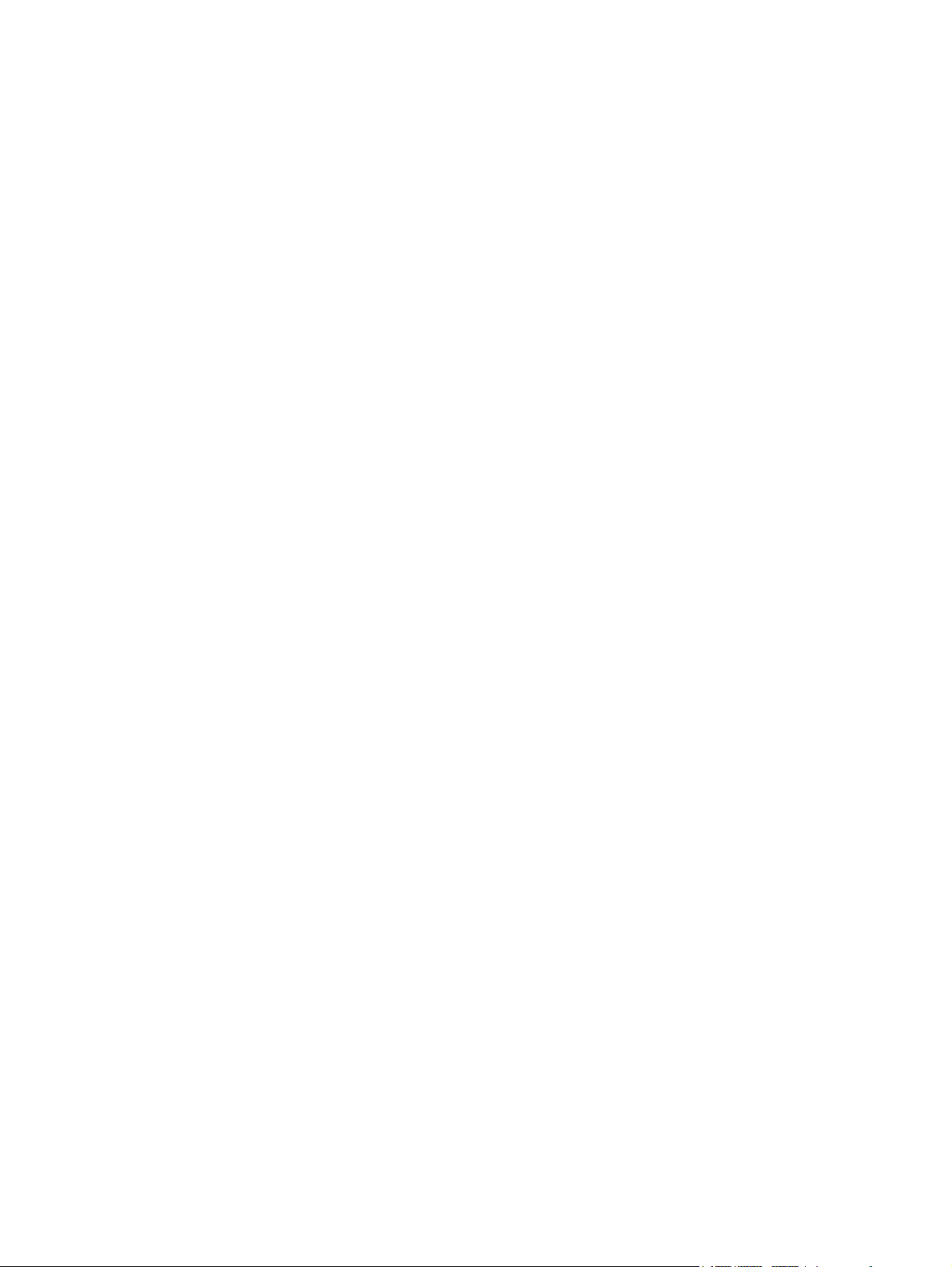
Oppbevare batterier ........................................................................................................... 24
Kassere brukte batterier .................................................................................................... 25
Bytte batteriet ..................................................................................................................... 25
Bruke ekstern strøm ........................................................................................................................... 25
Teste en strømadapter ...................................................................................................... 26
Bruke HP CoolSense (kun på enkelte modeller) ................................................................................ 26
5 Eksterne kort og enheter .............................................................................................................................. 27
Bruke kortsporet for digitale medier (kun på enkelte modeller) .......................................................... 27
Sette inn et digitalkort ........................................................................................................ 27
Fjerne et digitalkort ............................................................................................................ 28
Bruke ExpressCard-kort (kun på enkelte modeller) ........................................................................... 28
Konfigurere et ExpressCard-kort ....................................................................................... 28
Sette inn et ExpressCard-kort ............................................................................................ 28
Ta ut et ExpressCard-kort .................................................................................................. 29
Bruke smartkort (kun på enkelte modeller) ........................................................................................ 30
Sette inn smartkort ............................................................................................................. 30
Ta ut smartkort ................................................................................................................... 31
Bruke en USB-enhet .......................................................................................................................... 31
Koble til en USB-enhet ...................................................................................................... 31
Fjerne USB-enheter ........................................................................................................... 32
Bruke 1394-enheter (kun på enkelte modeller) .................................................................................. 32
Koble til en 1394-enhet ...................................................................................................... 32
Fjerne en 1394-enhet ........................................................................................................ 33
Bruke en eSATA-enhet (kun på enkelte modeller) ............................................................................. 33
Koble til en eSATA-enhet .................................................................................................. 33
Fjerne en eSATA-enhet ..................................................................................................... 34
Bruke eksterne enheter (tilleggsutstyr) ............................................................................................... 34
Bruke valgfrie eksterne stasjoner ...................................................................................... 34
Bruke utvidelsesporten (kun på enkelte modeller) ............................................................. 35
6 Disker og stasjoner ....................................................................................................................................... 36
Håndtere disker og stasjoner ............................................................................................................. 36
Bruke harddisker ................................................................................................................................ 37
Forbedre harddiskytelsen .................................................................................................. 37
Bruke Diskdefragmentering ............................................................................... 37
Bruke Diskopprydding ....................................................................................... 37
Bruke HP ProtectSmart Hard Drive Protection (kun på enkelte modeller) ........................ 37
Finne status for HP ProtectSmart Hard Drive Protection .................................. 38
Administrere strøm med en parkert harddisk .................................................... 38
Bruke programvaren for HP ProtectSmart Hard Drive Protection ..................... 38
vii
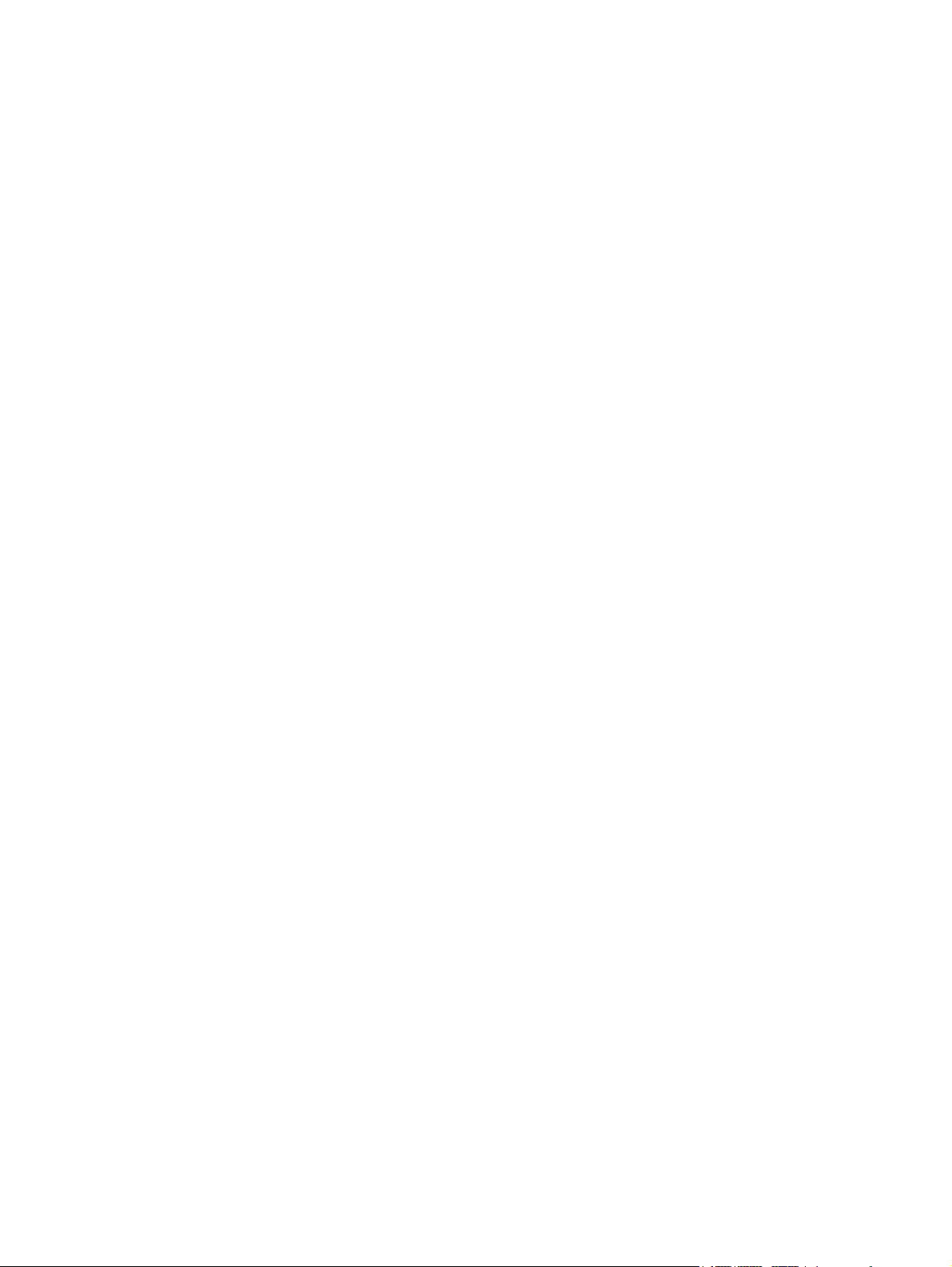
Bruke optiske stasjoner (kun på enkelte modeller) ............................................................................ 39
Finne den installerte optiske stasjonen .............................................................................. 39
Sette inn en optisk plate .................................................................................................... 39
Skuffmating ....................................................................................................... 39
Direktemating .................................................................................................... 40
Ta ut en optisk plate .......................................................................................................... 40
Skuffmating ....................................................................................................... 40
Når skuffen åpnes på vanlig måte .................................................... 41
Når skuffen ikke åpnes som normalt ................................................ 41
Direktemating .................................................................................................... 42
Dele optiske stasjoner ....................................................................................................... 43
Bruk av RAID-spor (kun på enkelte modeller) .................................................................................... 43
7 Sikkerhet ........................................................................................................................................................ 44
Beskytte datamaskinen ...................................................................................................................... 44
Bruke passord .................................................................................................................................... 44
Angi passord i Windows .................................................................................................... 45
Angi passord i Setup Utility (BIOS) .................................................................................... 45
Administrere et administratorpassord ............................................................... 46
Angi et administratorpassord ............................................................................ 46
Administrere et oppstartspassord ..................................................................... 47
Angi et oppstartspassord .................................................................................. 47
Bruke antivirusprogramvare ............................................................................................................... 47
Bruke brannmurprogramvare ............................................................................................................. 47
Installere kritiske sikkerhetsoppdateringer ......................................................................................... 48
Installere en tyverisikringskabel (tilleggsutstyr) .................................................................................. 48
Bruke fingeravtrykksleseren (kun på enkelte modeller) ..................................................................... 49
Plassering av fingeravtrykksleseren .................................................................................. 49
8 Vedlikehold .................................................................................................................................................... 50
Rengjøre datamaskinen ..................................................................................................................... 50
Rengjøre skjermen ............................................................................................................ 50
Rengjøre styreputen og tastaturet ..................................................................................... 50
Oppdatere programmer og drivere ..................................................................................................... 50
Bruke SoftPaq Download Manager .................................................................................................... 51
9 Installeringsprogrammet (BIOS) og System Diagnostics (Systemfeilsøking) ........................................ 52
Bruke Setup Utility (BIOS) .................................................................................................................. 52
Starte Setup Utility (BIOS) ................................................................................................. 52
Endre språket i Setup Utility (BIOS) .................................................................................. 52
viii
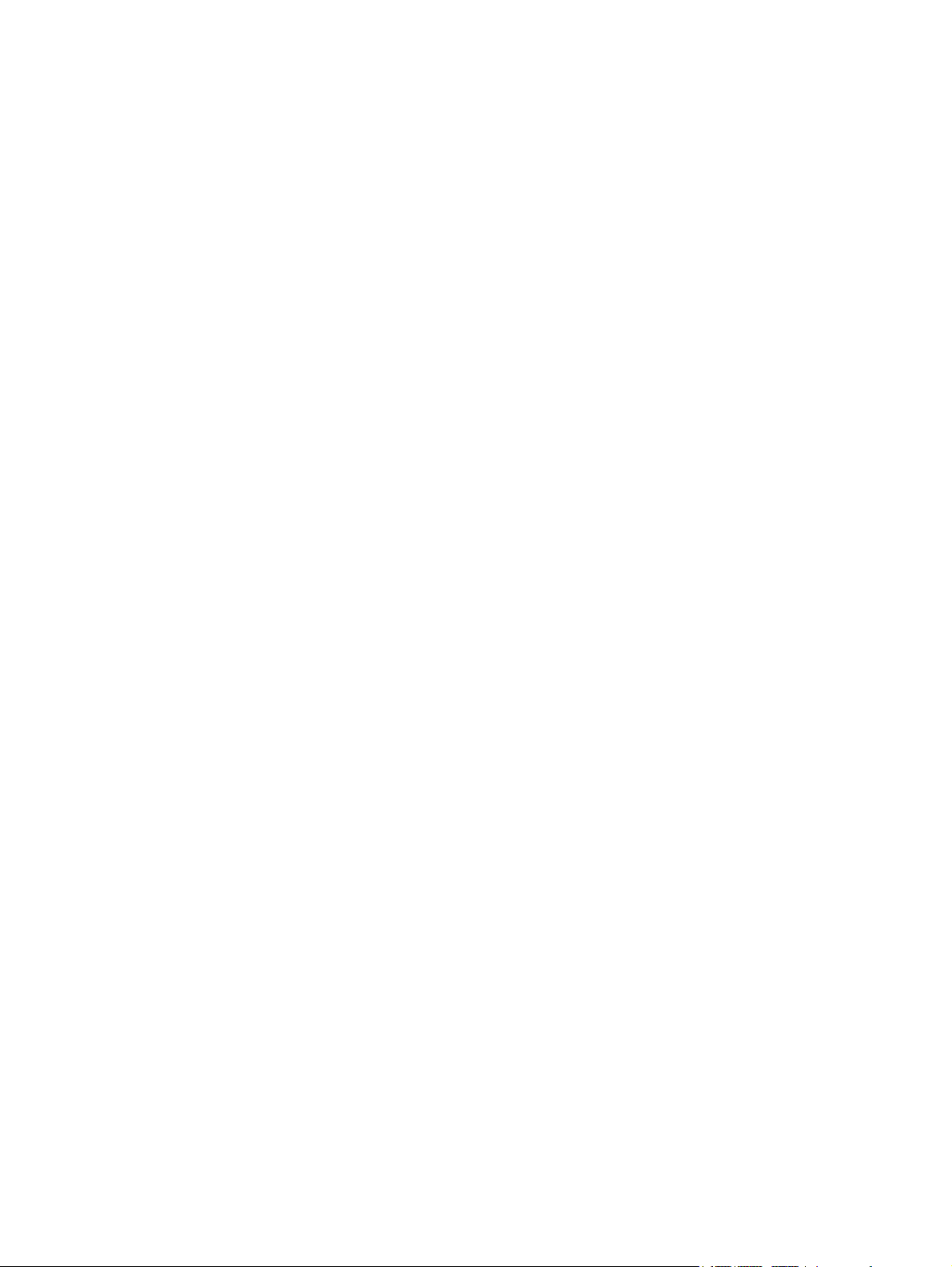
Navigere og velge i Setup Utility (BIOS) ............................................................................ 53
Vise systeminformasjon ..................................................................................................... 53
Gjenopprette standardinnstillinger i Setup Utility (BIOS) ................................................... 53
Avslutte Setup Utility (BIOS) .............................................................................................. 54
Oppdatere BIOS ................................................................................................................ 54
Finne BIOS-versjonen ....................................................................................... 54
Laste ned en BIOS-oppdatering ........................................................................ 55
Bruke System Diagnostics (Systemfeilsøking) ................................................................................... 56
Tillegg A Reise med datamaskinen ................................................................................................................ 57
Tillegg B Feilsøkingsressurser ....................................................................................................................... 59
Tillegg C Utlading av statisk elektrisitet ........................................................................................................ 60
Stikkordregister ................................................................................................................................................ 61
ix
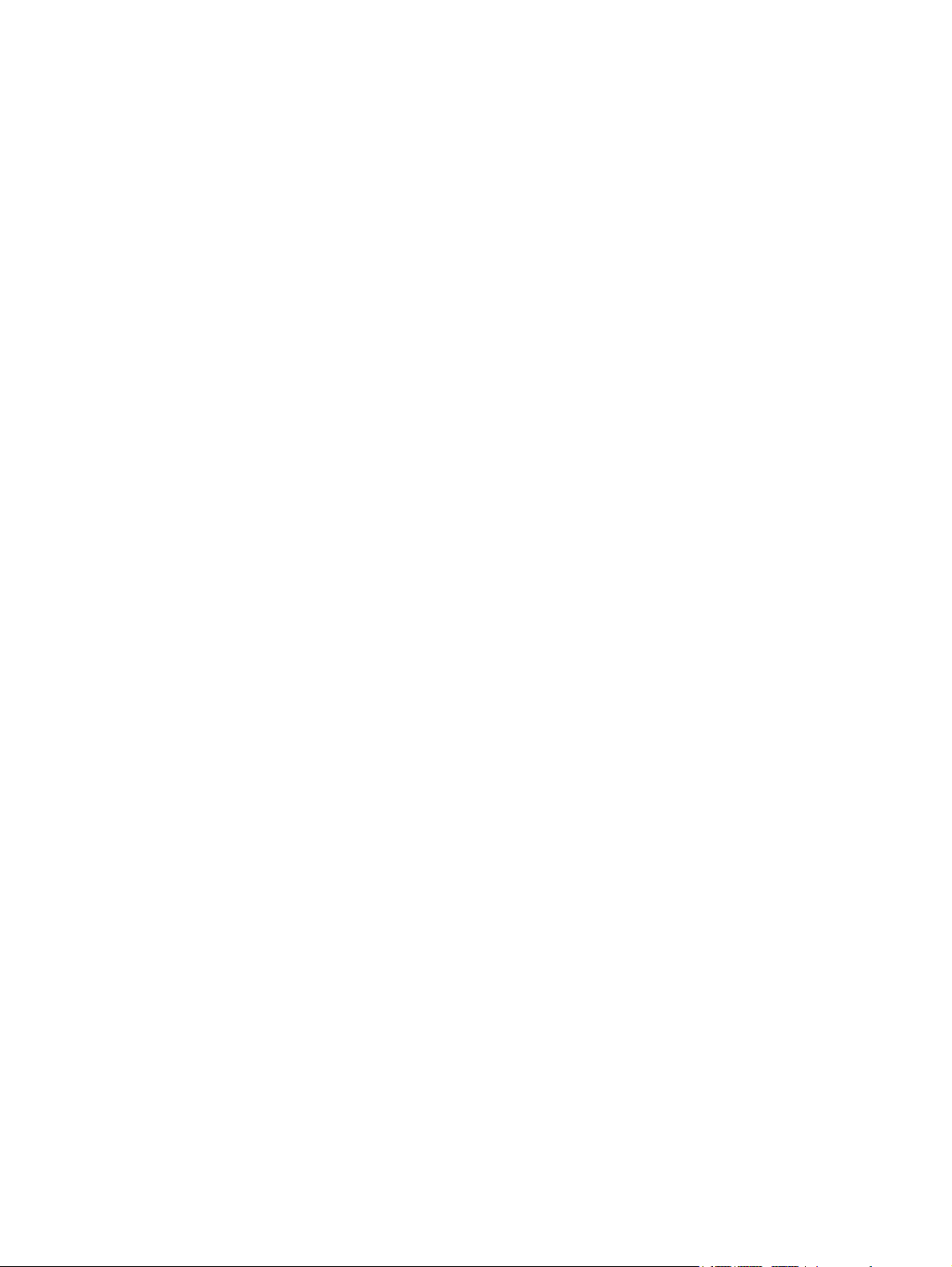
x
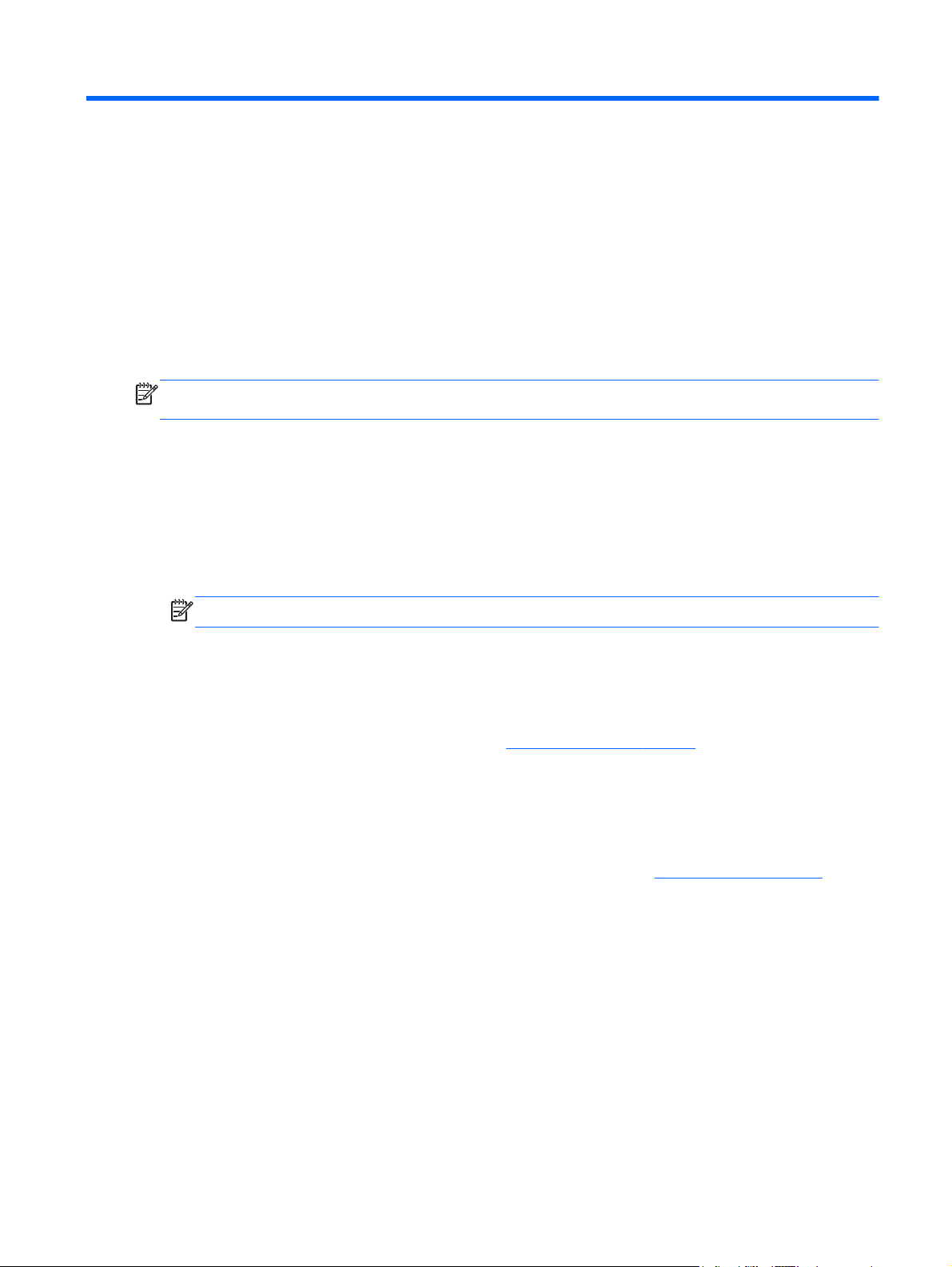
1 Innledning
Denne håndboken inneholder generell informasjon om bærbare datamaskiner fra HP og Compaq,
inkludert tilkobling til trådløst nettverk, multimedier, strømstyring, sikkerhet osv.
MERK: Enkelte av funksjonene som er beskrevet i denne håndboken, er kanskje ikke tilgjengelige
på din datamaskin.
Finne mer informasjon om den nye datamaskinen
Følgende brukerhåndbøker og referansemateriale følger med datamaskinen, enten som trykt
materiale, på datamaskinens harddisk eller på en optisk plate eller et SD-kort:
● Hurtigoppsett-plakat: Leder deg gjennom installeringen av datamaskinen og oppstart av
systemet. Denne plakaten følger med i esken med datamaskinen.
MERK: Plakaten viser hvor du finner brukerhåndbøkene og referansematerialet.
Komme i gang: Inneholder informasjon om datamaskinen, blant annet produktspesifikke
●
funksjoner, sikkerhetskopiering og gjenoppretting, vedlikehold og spesifikasjoner.
Hjelp og støtte: Inneholder informasjon om operativsystemet, drivere, feilsøkingsverktøy og
●
teknisk støtte. Du får tilgang til Hjelp og støtte ved å velge Start > Hjelp og støtte. Du finner
land- eller regionspesifikk støtte ved å gå til
og følge instruksjonene på skjermen.
Sikkerhet og komfort: Denne håndboken inneholder informasjon om hvordan du setter opp
●
arbeidsstasjonen, riktig arbeidsstilling og gode helse- og arbeidsvaner for når du bruker
datamskinen. Her finner du også viktig sikkerhetsinformasjon om elektrisk utstyr og maskiner.
Du får tilgang til denne håndboken ved å velge Start > Hjelp og støtte > Brukerhåndbøker.
Håndboken er også tilgjengelig i elektronisk form via Internett på
Opplysninger om forskrifter, sikkerhet og miljø: Inneholder informasjon om forskrifter, sikkerhet
●
og kassering av batterier. Du får tilgang til denne informasjonen ved å klikke på Start > Hjelp og
støtte > Brukerhåndbøker.
http://www.hp.com/support, velge land eller region
http://www.hp.com/ergo.
Finne mer informasjon om den nye datamaskinen 1
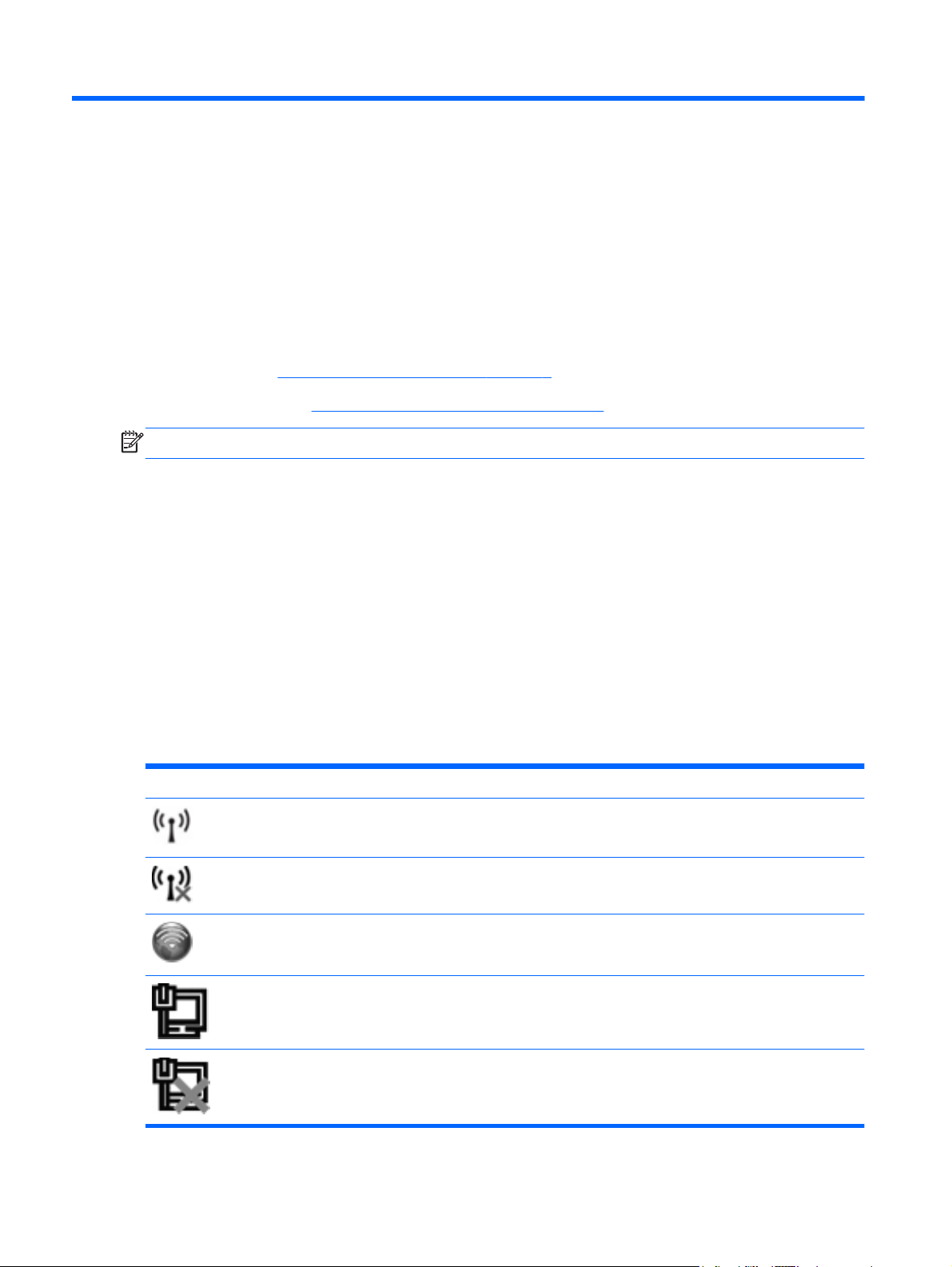
2 Nettverk (kun på enkelte modeller)
Datamaskinen støtter følgende to typer Internett-tilgang:
Trådløs: Les
●
Kabelbasert: Les
●
MERK: Du må sette opp en Internett-tjeneste før du kan koble deg til Internett.
Opprette en trådløs tilkobling på side 2.
Koble til et kabelbasert nettverk på side 8.
Opprette en trådløs tilkobling
Datamaskinen kan være utstyrt med én eller flere av følgende trådløse enheter:
Enhet for trådløst lokalnett (WLAN)
●
HP mobil bredbåndsmodul (en enhet for trådløst regionnettverk, WWAN)
●
Bluetooth®-enhet
●
Hvis du ønsker mer informasjon om trådløs teknologi, kan du gå til Hjelp og støtte for å finne
koblinger til relevante nettsteder.
Identifisere trådløs- og nettverksstatusikoner
Ikon Navn Beskrivelse
Trådløs (tilkoblet) Angir at én eller flere av de trådløse enhetene er på.
Trådløs (frakoblet) Angir at alle de trådløse enhetene er av.
HP Connection Manager Åpner HP Connection Manager, som gir deg mulighet til å opprette og
Kabelbasert nettverk (tilkoblet) Angir at én eller flere nettverksenheter er koblet til nettverket.
Nettverk (deaktivert/frakoblet) Angir at alle nettverksenhetene er deaktivert i Windows Kontrollpanel.
2 Kapittel 2 Nettverk (kun på enkelte modeller)
administrere WLAN-, WWAN- (kun på enkelte modeller) og Bluetoothtilkoblinger.
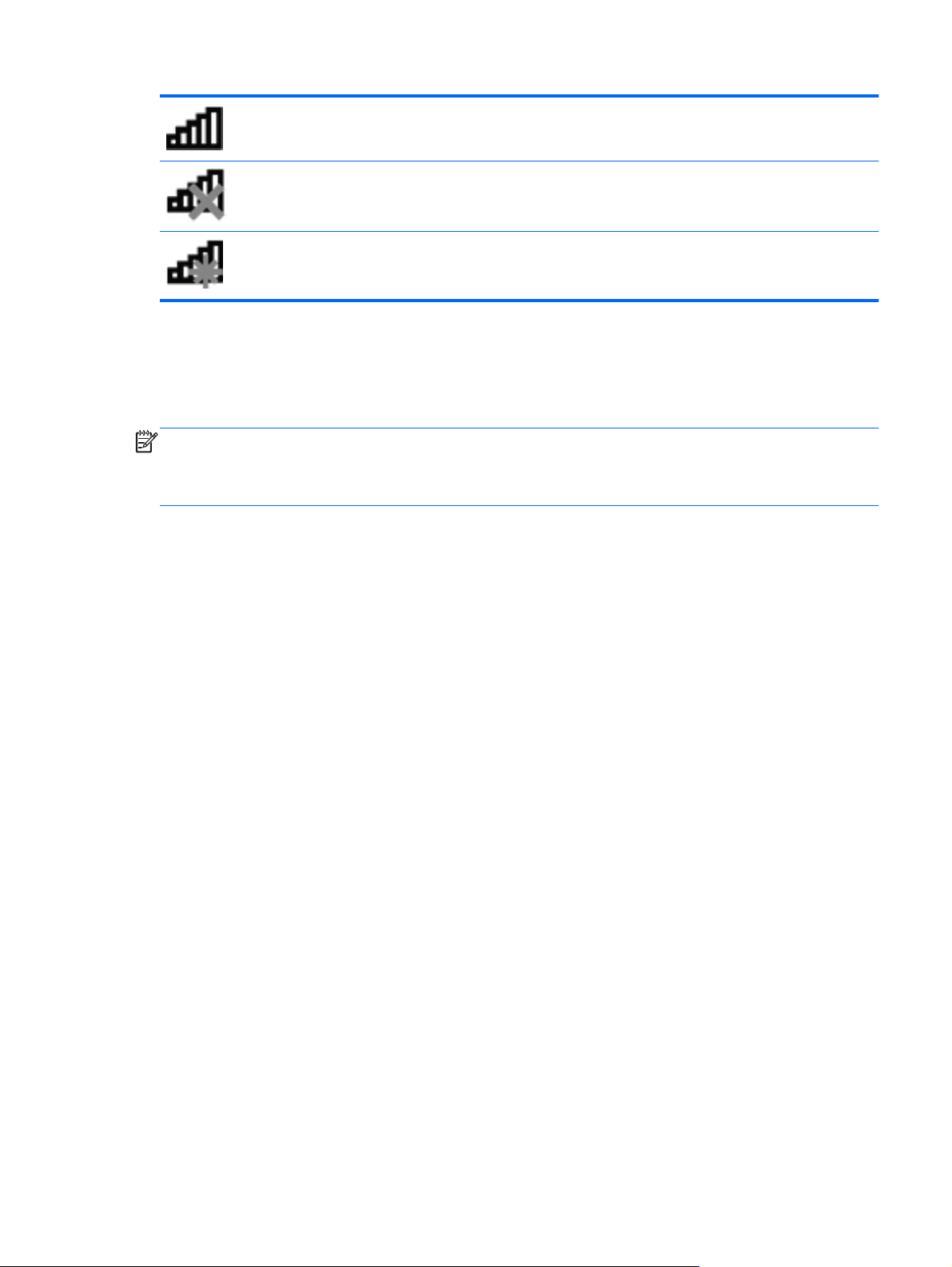
Nettverk (tilkoblet) Angir at én eller flere nettverksenheter er koblet til et nettverk.
Nettverk (frakoblet) Angir at nettverksenheter ikke er koblet til et nettverk.
Nettverk (deaktivert/frakoblet) Angir at ingen trådløse tilkoblinger er tilgjengelige.
Slå trådløse enheter på eller av
Du kan bruke trådløsknappen eller HP Connection Manager (kun på enkelte modeller) til å slå på og
av trådløse enheter.
MERK: En datamaskin kan ha en trådløsknapp, en trådløsbryter eller trådløstast på tastaturet.
Uttrykket trådløsknapp brukes i denne veiledningen for alle typer trådløse kontroller. Du finner
informasjon om plasseringen av trådløsknappen i Komme i gang-håndboken som fulgte med
datamaskinen.
Slik slår du av trådløse enheter med HP Connection Manager:
Høyreklikk på Synaptics-ikonet i systemstatusfeltet helt til høyre på oppgavelinjen, og deretter
▲
klikker du på Egenskaper for styrepute.
– eller –
Velg Start > Alle programmer > HP > HP Connection Manager, og deretter klikker du på
strømknappen ved siden av den ønskede enheten.
Bruke HP Connection Manager (kun på enkelte modeller)
HP Connection Manager er et sentralt utgangspunkt for administrasjon av trådløse enheter, et
grensesnitt for tilkobling til Internett med HP mobilt bredbånd og et grensesnitt for sending og mottak
av SMS-meldinger (tekstmeldinger). Med HP Connection Manager kan du administrere følgende
enheter:
● Trådløst lokalnettverk (WLAN) / Wi-Fi
● Trådløst regionnett (WWAN) / HP mobilt bredbånd
Bluetooth®
●
HP Connection Manager gir informasjon og varsler om tilkoblingsstatus, strømstatus, SIM-detaljer og
SMS-meldinger. Statusinformasjon og varsler gis i systemstatusfeltet, helt til høyre på oppgavelinjen.
Slik åpner du HP Connection Manager:
Klikk på HP Connection Manager-ikonet på oppgavelinjen.
▲
– eller –
Velg Start > Alle programmer > HP > HP Connection Manager.
Du finner mer informasjon i hjelpen til HP Connection Manager-programvaren.
Opprette en trådløs tilkobling 3
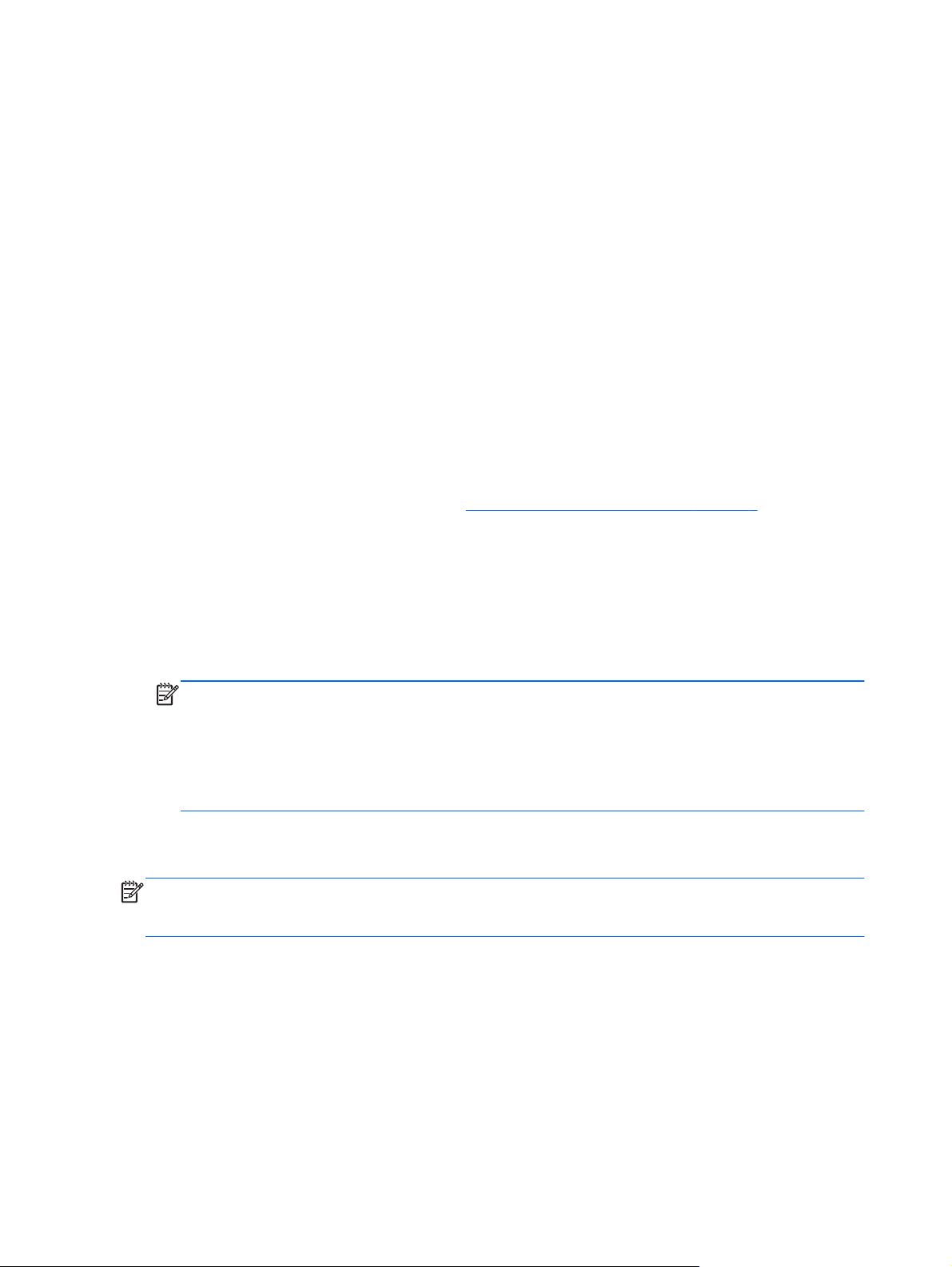
Bruke operativsystemkontroller
Fra Nettverks- og delingssenter kan du sette opp en tilkobling eller et nettverk, koble til et nettverk,
administrere trådløse nettverk og diagnostisere og reparere nettverksproblemer.
Slik bruker du operativsystemkontroller:
▲ Velg Start > Kontrollpanel > Nettverk og Internett > Nettverks- og delingssenter.
Hvis du vil ha mer informasjon, velger du Start > Hjelp og støtte.
Bruke et trådløst lokalnett (WLAN)
En trådløs tilkobling kobler datamaskinen til Wi-Fi-nettverk eller såkalte WLAN, trådløse lokalnett. Et
WLAN består av andre datamaskiner og tilleggsutstyr som er koblet sammen ved hjelp av en trådløs
ruter eller et trådløst tilgangspunkt.
Koble til et eksisterende WLAN-nettverk
Slik kobler du til et eksisterende WLAN:
1. Kontroller at WLAN-enheten er på. (Les
2. Klikk på nettverksikonet i systemstatusfeltet, helt til høyre på oppgavelinjen.
3. Velg ditt WLAN på listen.
4. Klikk på Koble til.
Hvis dette er et sikkerhetsaktivert WLAN-nettverk, blir du bedt om å oppgi en
nettverkssikkerhetskode. Skriv inn koden, og klikk deretter på OK for å fullføre tilkoblingen.
MERK: Hvis ingen WLAN-nettverk er oppført, er du utenfor rekkevidde for rutere og
tilgangspunkter.
MERK: Hvis du ikke ser WLAN-nettverket du vil koble til, klikker du på Åpne Nettverks- og
delingssenter, og deretter klikker du på Konfigurer en ny tilkobling eller et nytt nettverk. Da
vises en liste over alternativer. Du kan velge å søke manuelt etter og koble deg til et nettverk,
eller opprette en ny nettverkstilkobling.
Når tilkoblingen er opprettet, kan du plassere musepekeren over nettverksikonet i systemstatusfeltet
helt til høyre på oppgavelinjen, for å kontrollere tilkoblingens navn og status.
MERK: Den funksjonelle rekkevidden (hvor langt det trådløse signalet rekker) avhenger av WLAN-
implementering, ruterprodusent samt forstyrrelser fra andre elektroniske enheter eller fysiske
hindringer som vegger og gulv.
Slå trådløse enheter på eller av på side 3.)
Konfigurere et nytt WLAN-nettverk
Nødvendig utstyr:
● Et bredbåndsmodem (enten DSL eller kabel) (1) og en høyhastighets Internett-tjeneste fra en
Internett-leverandør
● En trådløs ruter (kjøpes separat) (2)
● Den trådløse datamaskinen (3)
4 Kapittel 2 Nettverk (kun på enkelte modeller)
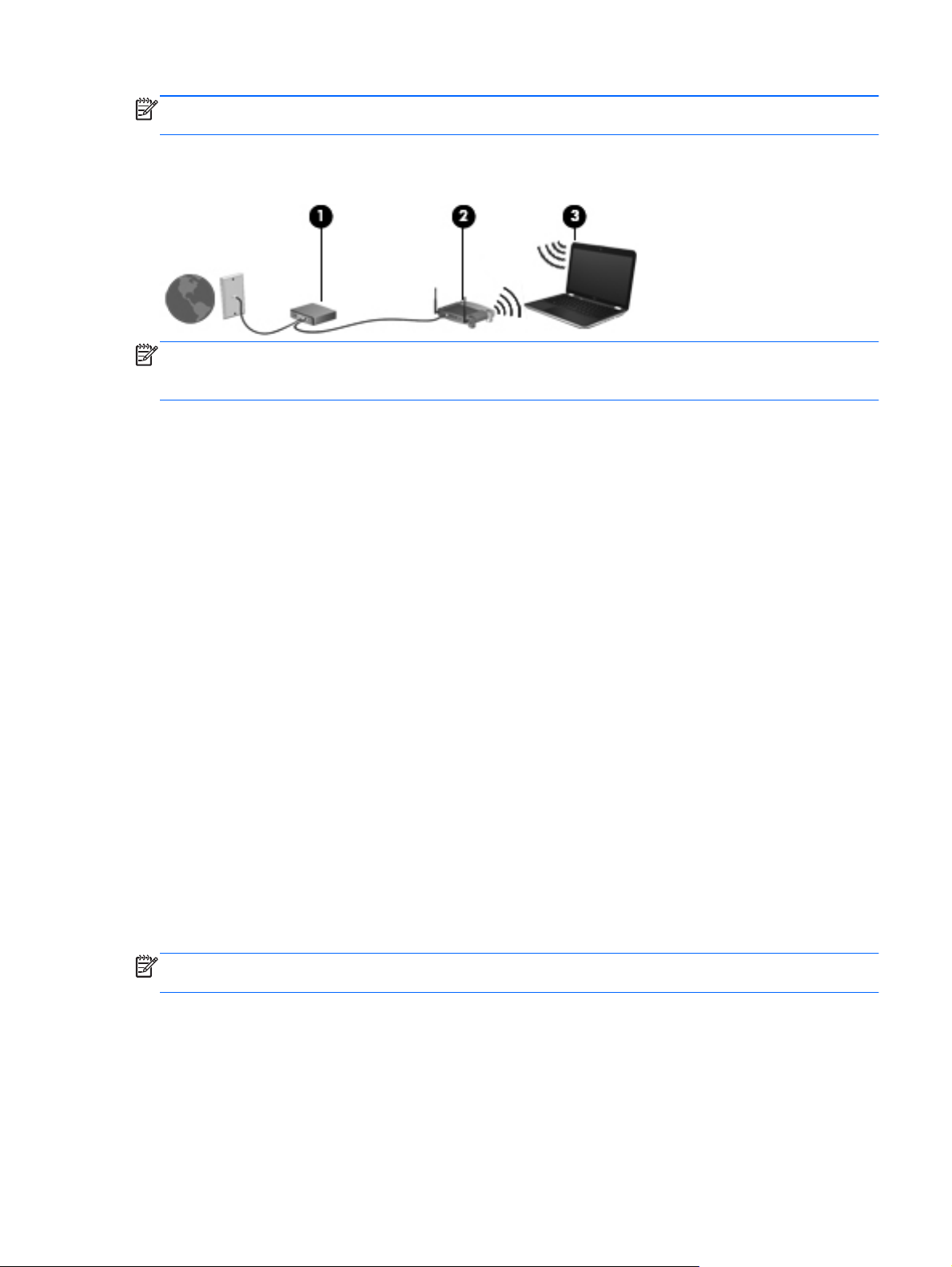
MERK: Noen kabelmodemer har en innebygd ruter. Kontakt din Internett-leverandør for å sjekke
om du trenger en separat ruter.
Illustrasjonen nedenfor viser et eksempel på en trådløs nettverksinstallasjon som er koblet til
Internett.
MERK: Når du skal konfigurere en trådløs tilkobling, må du kontrollere at datamaskinen og den
trådløse ruteren er synkronisert. Du synkroniserer datamaskinen og den trådløse ruteren ved å slå
dem av og deretter på igjen.
Etter hvert som nettverket ditt vokser, kan flere trådløse og kablede datamaskiner kobles til
nettverket, slik at de får tilgang til Internett.
Se informasjonen fra ruterprodusenten eller Internett-leverandøren hvis du trenger hjelp med å
konfigurere et WLAN-nettverk.
Beskytte WLAN-nettverket
Når du konfigurerer et WLAN-nettverk eller bruker et eksisterende WLAN-nettverk, må du alltid
aktivere sikkerhetsfunksjoner som beskytter nettverket mot uautorisert tilgang. WLAN-nettverk på
offentlige steder (såkalte trådløssoner), som for eksempel på kaffebarer og flyplasser, kan være helt
uten sikkerhet. Hvis du er bekymret for sikkerheten til datamaskinen i en trådløssone, bør du
begrense nettverksaktiviteten til e-postmeldinger som ikke er konfidensielle, og enkel Internettsurfing.
Trådløse radiosignaler sendes utenfor nettverket, og andre WLAN-enheter kan derfor plukke opp
ubeskyttede signaler. Du kan ta følgende forholdsregler for å beskytte WLAN-nettverket:
● Brannmur – En brannmur kontrollerer både data og forespørsler om data som sendes til
nettverket ditt, og forkaster alle mistenkelige elementer. Brannmurer er tilgjengelige både som
programvare og maskinvare. Noen nettverk bruker en kombinasjon av begge typer.
● Trådløs kryptering – Datamaskinen din støtter tre krypteringsprotokoller:
◦ WPA (Wi-Fi Protected Access)
◦ WPA2 (Wi-Fi Protected Access II)
◦ WEP (Wired Equivalent Privacy)
MERK: HP anbefaler at du velger WPA2, som er den mest avanserte av de tre
krypteringsprotokollene. Fordi den er enkel å bryte, anbefales ikke bruk av WEP-kryptering.
● Wi-Fi (WPA Protected Access) og WPA2 (Wi-Fi Protected Access II) bruker
sikkerhetsstandarder til å kryptere og dekryptere data som sendes over nettverket. Både WPA
Bruke et trådløst lokalnett (WLAN) 5
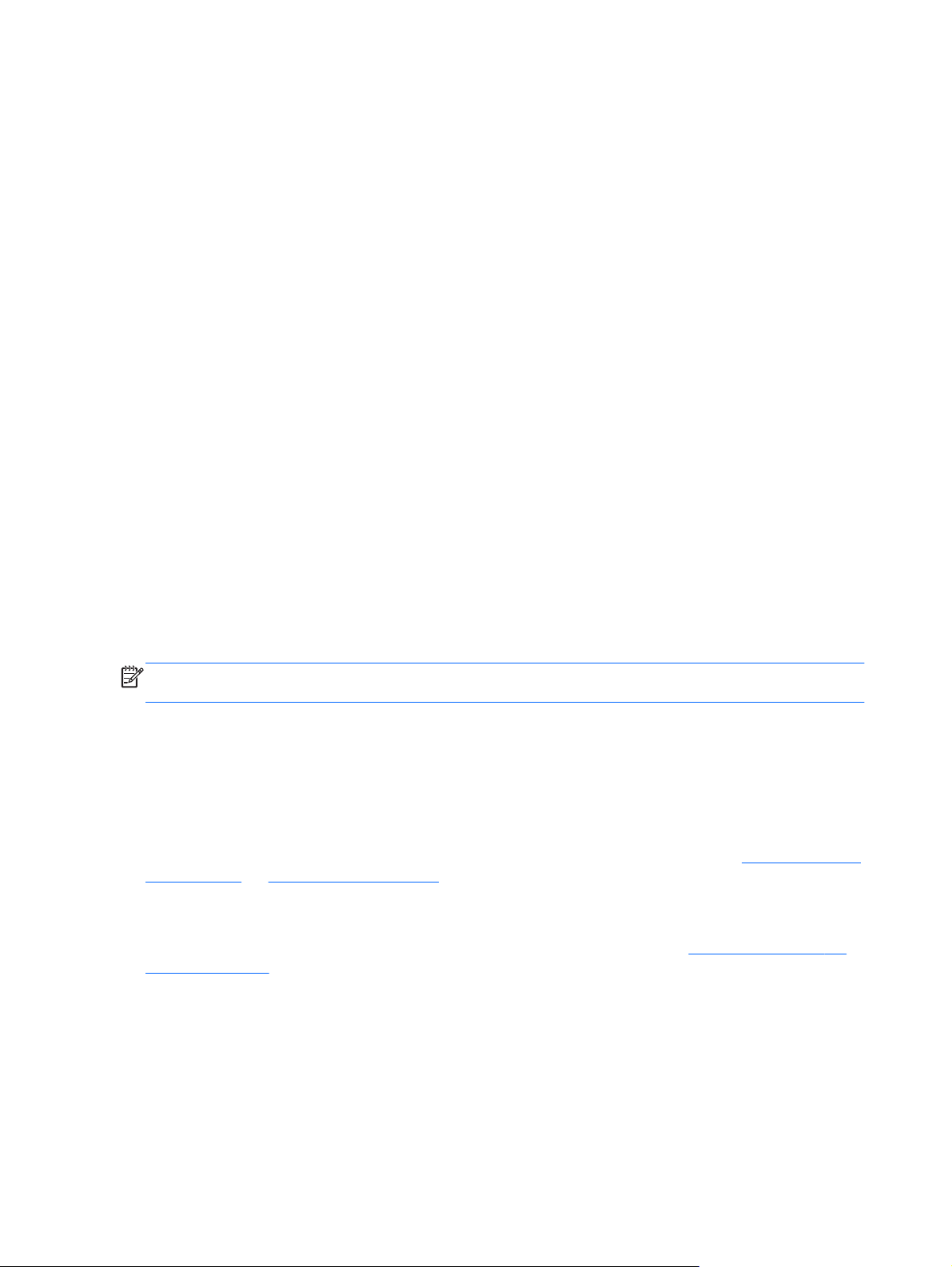
og WPA2 genererer en ny nøkkel for hver pakke, og de genererer også et annet sett med nøkler
for hvert datamaskinnettverk. Slik oppnår du dette:
◦ WPA bruker AES (Advanced Encryption Standard) og TKIP (Temporal Key Integrity
Protocol)
WPA2 bruker CCMP (Cipher Block Chaining Message Authentication Code Protocol), som
◦
er en ny AES-protokoll.
WEP (Wired Equivalent Privacy) krypterer dataene med en WEP-nøkkel før de sendes. Uten
●
den riktige nøkkelen kan ikke andre bruke det trådløse lokalnettverket.
Roaming til et annet nettverk
Når du flytter datamaskinen inn i området til et annet trådløst nettverk, prøver Windows å koble seg til
dette nettverket. Hvis forsøket lykkes, blir datamaskinen automatisk koblet til det nye nettverket. Hvis
Windows ikke kjenner igjen det nye nettverket, følger du den samme fremgangsmåten som du brukte
første gang du koblet deg til et trådløst nettverk.
Bruke HP mobilt bredbånd (kun på enkelte modeller)
Ved hjelp av HP mobilt bredbånd kan datamaskinen bruke trådløse regionnett (WWAN) til å få tilgang
til Internett fra flere steder og over større områder enn den kan med WLAN. Bruk av HP mobilt
bredbånd krever en leverandør av nettverkstjenester, som i de fleste tilfeller er en leverandør av
mobiltelefonnettverk.
Ved bruk sammen med en leverandørtjeneste for mobilnettverk vil HP mobilt bredbånd gi deg frihet til
å forbli tilkoblet til Internett, sende e-post og koble deg til et firmanettverk enten du er på reise eller
utenfor rekkevidden til Wi-Fi-trådløssoner.
MERK: Du må kanskje ha serienummeret til HP mobil bredbåndsmodul for å aktivere mobil
bredbåndstjeneste. Se håndboken Komme i gang for å finne plasseringen til serienummeretiketten.
Noen leverandører av mobilnettjenester krever at det brukes et SIM-kort (Subscriber Identity Module).
Et SIM-kort inneholder grunnleggende informasjon om deg, som for eksempel personlig
identifikasjonsnummer (PIN) og nettverksinformasjon. Noen datamaskiner har et SIM-kort som er
forhåndsinstallert. Hvis SIM-kortet ikke er forhåndsinstallert, kan det ligge sammen med
informasjonen om HP mobilt bredbånd som ble levert sammen med datamaskinen, eller
leverandøren av mobilnettjenester kan sende det separat.
Hvis du vil ha informasjon om hvordan du setter inn og fjerner SIM-kortet, kan du se
kort på side 7 og Ta ut SIM-kort på side 7.
Hvis du vil ha informasjon om HP mobilt bredbånd og hvordan du aktiverer tjenesten med en
foretrukket leverandør av mobilnettjenester, kan du se i informasjonen om HP mobilt bredbånd som
fulgte med datamaskinen. Ytterligere informasjon finner du på HP-nettstedet
mobilebroadband (kun USA).
http://www.hp.com/go/
Sette inn et SIM-
6 Kapittel 2 Nettverk (kun på enkelte modeller)
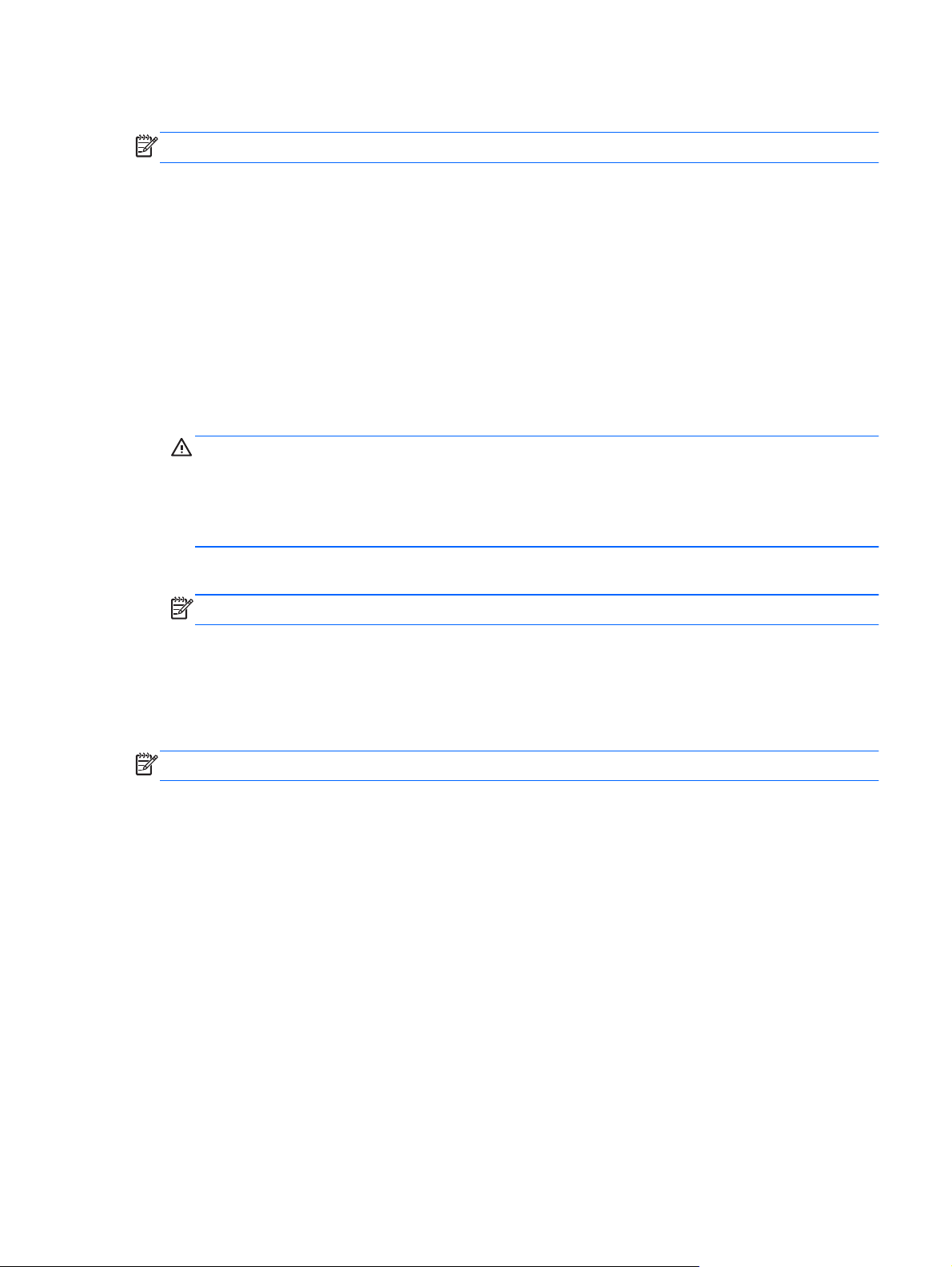
Sette inn et SIM-kort
MERK: Håndboken Komme i gang viser hvor du finner SIM-sporet.
1. Slå av datamaskinen. Hvis du ikke er sikker på om datamaskinen er av eller i dvalemodus,
trykker du på av/på-knappen for å slå på datamaskinen. Deretter slår du av datamaskinen ved
hjelp av operativsystemet.
2. Lukk skjermen.
3. Koble fra alle eksterne enheter som er koblet til maskinen.
4. Koble strømledningen fra stikkontakten.
5. Ta ut batteriet.
6. Sett SIM-kortet inn i SIM-sporet, og trykk det deretter forsiktig inn i sporet til det sitter godt på
plass.
FORSIKTIG: Når du setter inn et SIM-kort, plasserer du kortet i henhold til ikonet ved siden av
SIM-sporet på datamaskinen. Hvis SIM-kortet settes inn feil vei, kan det skade SIM-kortet og
SIM-kontakten.
Bruk minst mulig kraft når du setter inn SIM-kortet, slik at du reduserer faren for å skade
kontakten.
7. Sett på plass batteriet.
MERK: HP mobilt bredbånd blir deaktivert hvis batteriet ikke settes på plass igjen.
8. Koble til eksterne enheter, og koble maskinen til strømnettet.
9. Slå på datamaskinen.
Ta ut SIM-kort
MERK: Håndboken Komme i gang viser hvor du finner SIM-sporet.
1. Slå av datamaskinen. Hvis du ikke er sikker på om datamaskinen er av eller i dvalemodus,
trykker du på av/på-knappen for å slå på datamaskinen. Deretter slår du av datamaskinen ved
hjelp av operativsystemet.
2. Lukk skjermen.
3. Koble fra alle eksterne enheter som er koblet til maskinen.
4. Koble strømledningen fra stikkontakten.
5. Ta ut batteriet.
6. Trykk SIM-kortet inn, og ta det deretter ut av sporet.
7. Sett på plass batteriet.
8. Koble til eksterne enheter, og koble maskinen til strømnettet.
9. Slå på datamaskinen.
Bruke HP mobilt bredbånd (kun på enkelte modeller) 7
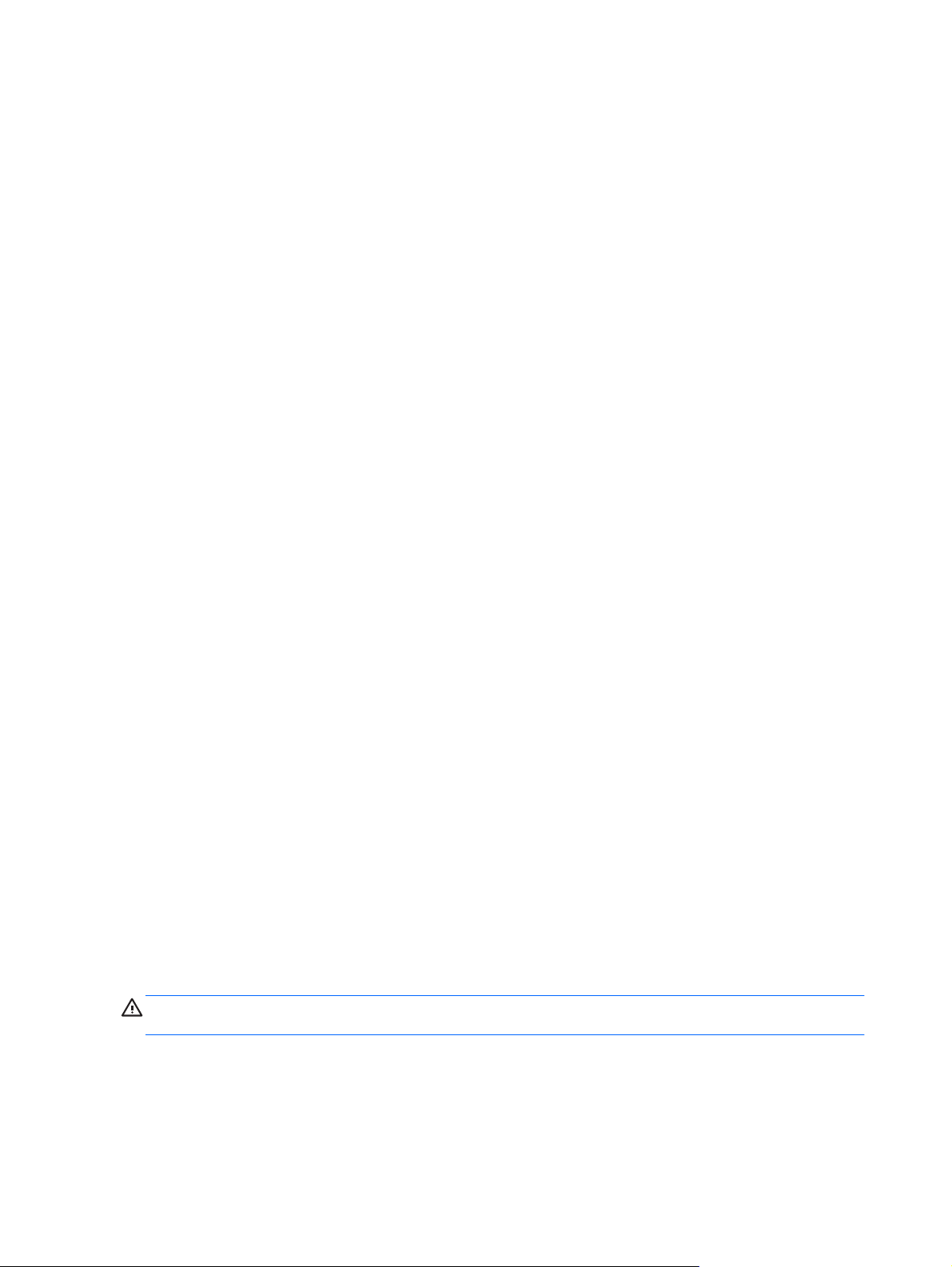
Bruk av GPS-spor (kun på enkelte modeller)
Datamaskinen kan være utstyrt med et GPS-system (Global Positioning System). GPS-satellitter
sender informasjon om posisjon, hastighet og retning til GPS-systemer.
Du finner mer informasjon i hjelpen for programvaren HP GPS and Location.
Bruke trådløse Bluetooth-enheter
En Bluetooth-enhet gir trådløs kommunikasjon med kort rekkevidde som erstatter de fysiske, kablede
tilkoblingene som tradisjonelt knytter sammen elektroniske enheter som følgende:
Datamaskiner
●
Telefoner
●
Bildeenheter (kameraer og skrivere)
●
● Lydenheter
● Mus
Bluetooth-enheter har node-til-node-kapasitet som gir deg muligheten til å konfigurere et personlig
nettverk (PAN) med Bluetooth–enheter. Se hjelp-delen i Bluetooth-programvaren hvis du ønsker
informasjon om hvordan du bruker Bluetooth-enheter.
Bluetooth og deling av Internett-tilkobling (ICS)
HP anbefaler ikke at du konfigurerer en datamaskin med Bluetooth som vert og bruker denne som
gateway hvor andre datamaskiner kan koble seg til Internett. Når to eller flere datamaskiner er
tilkoblet gjennom Bluetooth og deling av Internett-tilkobling er aktivert på én av datamaskinene, er det
ikke sikkert at de andre datamaskinene vil kunne koble til Internett gjennom Bluetooth-nettverket.
Styrken til Bluetooth ligger i synkroniseringen av informasjon mellom datamaskinen og trådløse
enheter som mobiltelefoner, skrivere, kameraer og PDA-er. Det at to eller flere datamaskiner ikke kan
dele en tilkobling til Internett gjennom Bluetooth, skyldes begrensninger ved Bluetooth og Windows–
operativsystemet.
Koble til et kabelbasert nettverk
Bruke et modem (kun på enkelte modeller)
Et modem må være koblet til en analog telefonlinje ved hjelp av en 6-pinners RJ-11-modemkabel
(kjøpes separat). I noen land/regioner kreves det også en bestemt modemkabeladapter. Kontakter for
digitale PBX-systemer kan ligne på analoge telefonkontakter, men de er ikke kompatible med
modemet.
ADVARSEL: Hvis du kobler en modem- eller telefonkabel til RJ45-nettverkskontakten, kan det føre
til elektrisk støt, brann eller skade på utstyret.
Hvis modemkabelen har en støyreduksjonskrets (1) som hindrer støy fra TV- og radiosignaler, kobler
du kretsenden på kabelen (2) til datamaskinen.
8 Kapittel 2 Nettverk (kun på enkelte modeller)
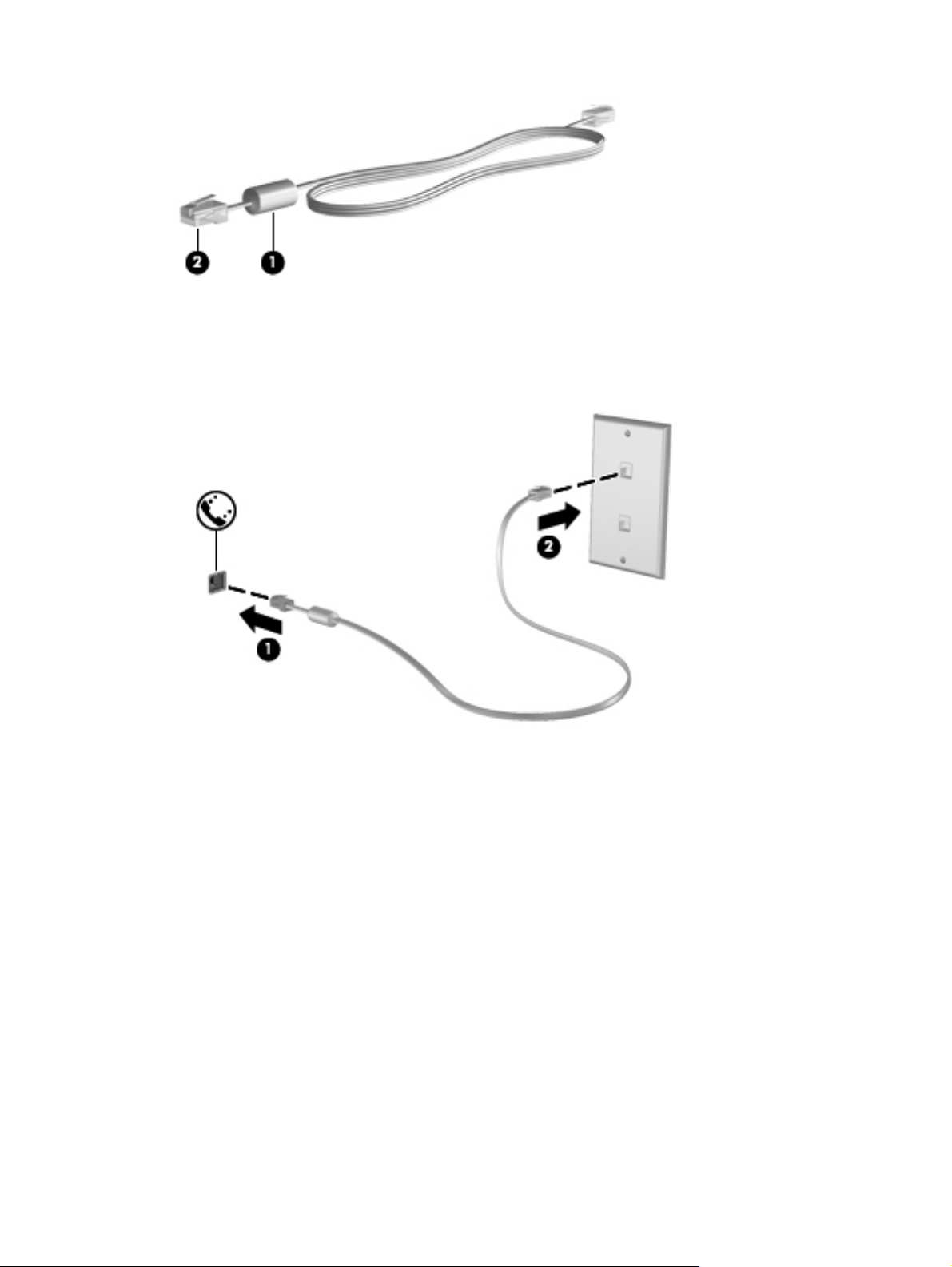
Koble til en modemkabel
1. Plugg modemkabelen inn i modemkontakten (1) på datamaskinen.
2. Plugg modemkabelen inn i RJ-11-telefonkontakten (2).
Koble til en land-/regionspesifikk modemkabeladapter
Telefonkontakter varierer fra land/region til land/region. Hvis du vil bruke modemet og modemkabelen
utenfor landet/regionen der du kjøpte datamaskinen, må du skaffe en land-/regionspesifikk
modemkabeladapter.
Slik kobler du modemet til en analog telefonlinje som ikke har en RJ-11-telefonkontakt:
1. Plugg modemkabelen inn i modemkontakten (1) på datamaskinen.
2. Plugg modemkabelen inn i modemkabeladapteren (2).
Koble til et kabelbasert nettverk 9
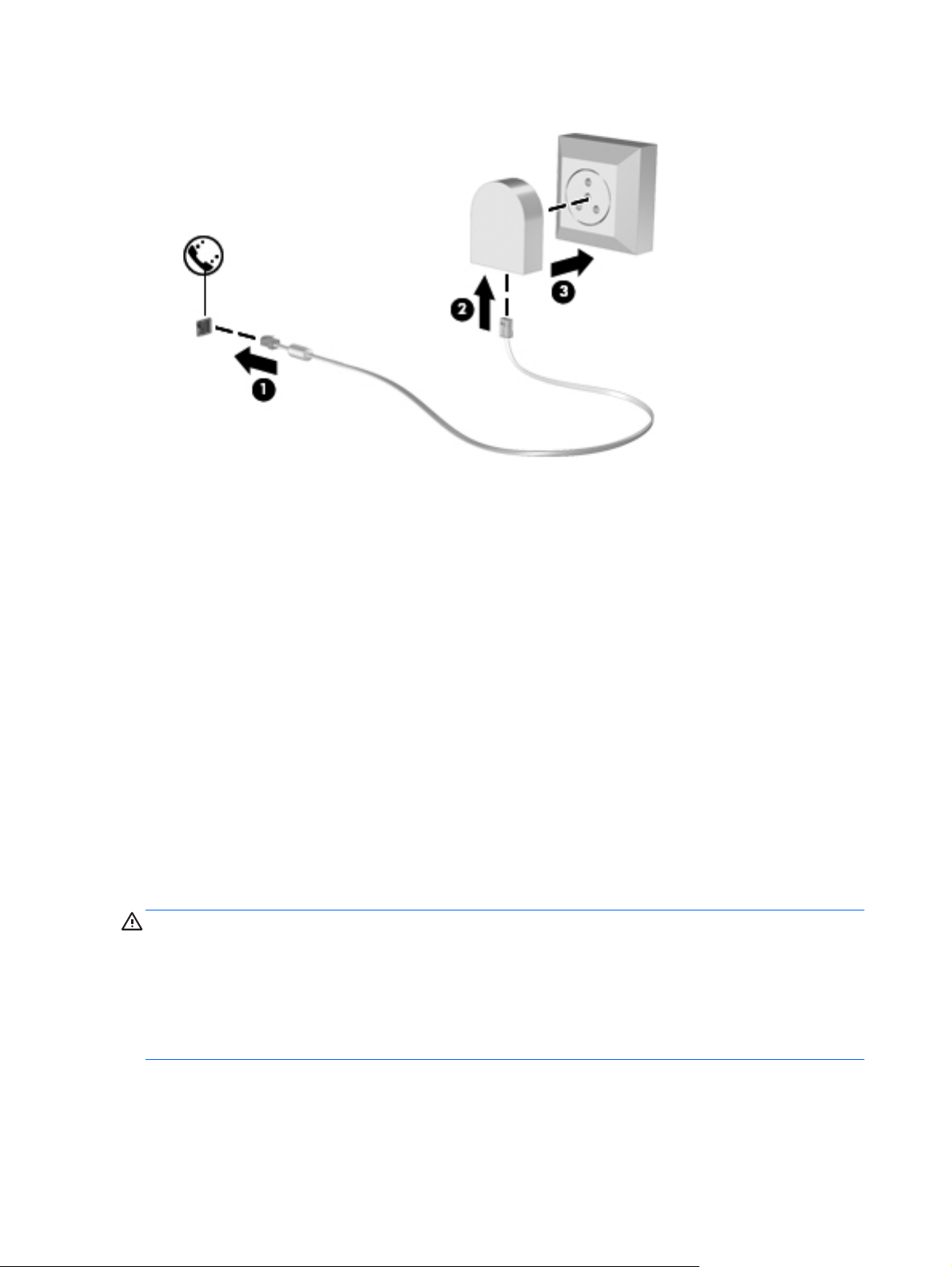
3. Plugg modemkabeladapteren (3) inn i telefonkontakten.
Velge en plasseringsinnstilling
Vise gjeldende plasseringsvalg
Slik viser du gjeldende plassering:
1. Velg Start > Kontrollpanel.
2. Klikk på Klokke, språk og område.
3. Klikk på Region og språk.
4. Klikk på kategorien Plassering for å vise plasseringen.
Legge til nye plasseringer ved reise
På en ny datamaskin er den eneste tilgjengelige plasseringsinnstillingen for modemet en
plasseringsinnstilling for landet/regionen der du kjøpte datamaskinen. Når du reiser til ulike land/
regioner, angir du en plasseringsinnstilling for det interne modemet som oppfyller driftsstandarden for
landet/regionen der du bruker modemet.
Når du legger til nye plasseringsinnstillinger, lagres disse på datamaskinen, slik at du kan bytte
innstillinger når som helst. Du kan legge til flere plasseringsinnstillinger for et land / en region.
FORSIKTIG: For å redusere faren for å miste innstillingene for landet/regionen du kommer fra, må
du ikke slette modemets gjeldende land-/regioninnstillinger. Hvis du vil aktivere modembruk i andre
land/regioner og samtidig beholde konfigurasjonen for landet/regionen du kommer fra, legger du til en
ny konfigurasjon for hver plassering der du vil bruke modemet.
FORSIKTIG: Velg landet/regionen der datamaskinen befinner seg, for å redusere risikoen for å
konfigurere modemet på en måte som bryter lover og regler for telekommunikasjon i landet/regionen
du besøker. Det kan hende at modemet ikke fungerer som det skal hvis ikke riktig land/region velges.
10 Kapittel 2 Nettverk (kun på enkelte modeller)
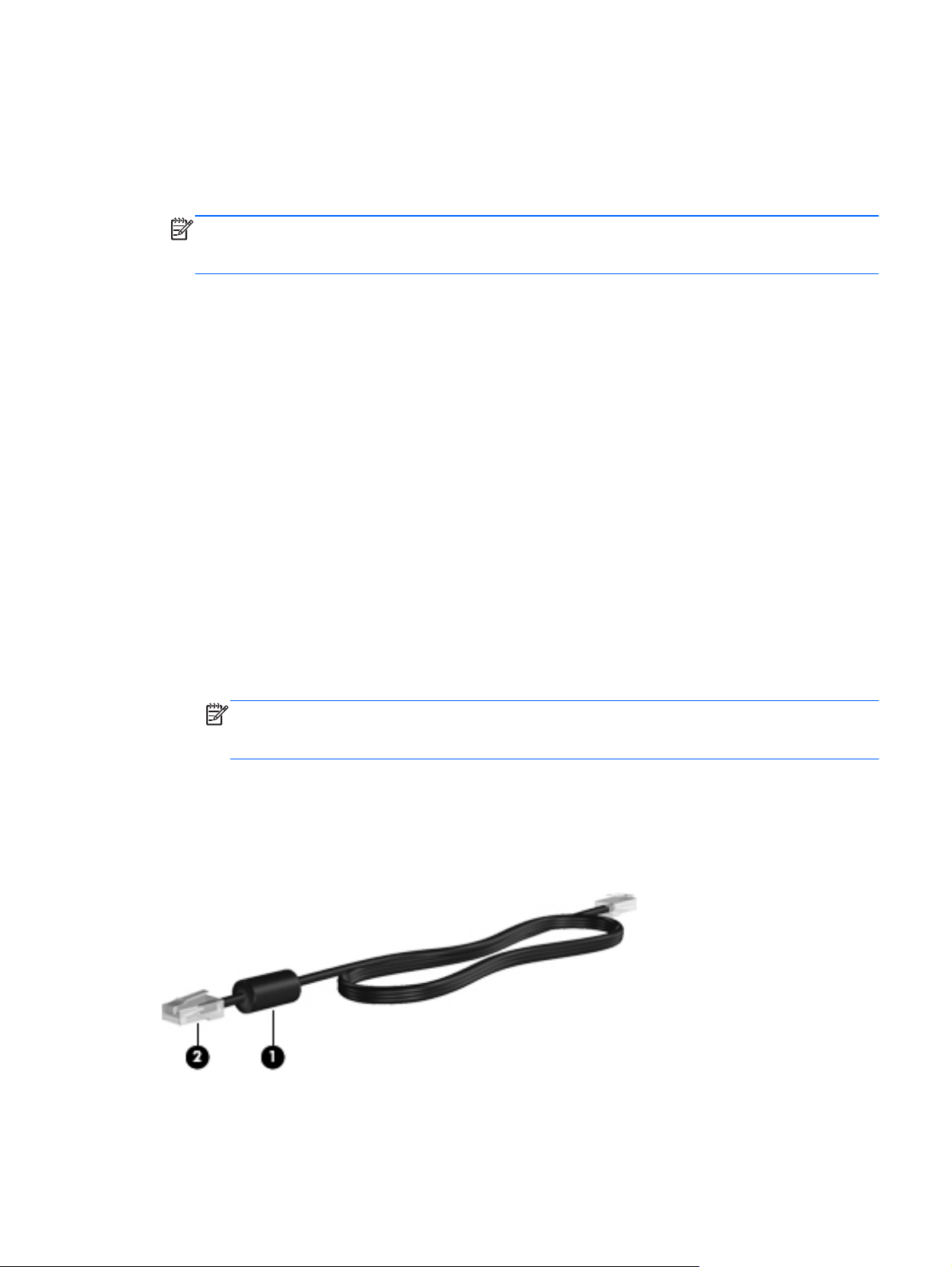
Slik legger du til en ny plassering:
1. Velg Start > Enheter og skrivere.
2. Høyreklikk på enheten som representerer datamaskinen, og klikker deretter på
Modeminnstillinger.
MERK: Du må konfigurere et opprinnelig (gjeldende) retningsnummer for plasseringen før du
kan vise kategorien Oppringingsregler. Hvis du ikke allerede har konfigurert en plassering, blir
du bedt om å angi plasseringen når du klikker på Modeminnstillinger.
3. Klikk kategorien Oppringingsregler.
4. Klikk på Ny. Vinduet Ny plassering åpnes.
5. I navnefeltet for plassering skriver du inn et navn (for eksempel hjemme eller arbeid) for den nye
plasseringsinnstillingen.
6. Velg land/region fra rullegardinlisten Land/region. (Hvis du velger et land eller en region som
ikke støttes av modemet, vises USA eller Storbritannia som standardvalg for Land/region.)
7. Angi retningsnummeret, en forvalgskode (hvis nødvendig) og nummeret for en utgående linje
(hvis nødvendig).
8. Klikk på Tone eller Puls ved siden av Ring med.
9. Klikk på OK for å lagre den nye plasseringsinnstillingen.
10. Gjør ett av følgende:
Klikk på OK for å angi den nye plasseringsinnstillingen som gjeldende plassering.
●
Hvis du vil velge en annen plasseringsinnstilling som gjeldende plasseringsinnstilling,
●
velger du ønsket plassering i plasseringslisten og klikker på OK.
MERK: Du kan bruke forrige prosedyre for å legge til plasseringsinnstillinger for steder i
ditt eget land / din egen region, samt andre land/regioner. Du kan for eksempel legge til en
innstilling kalt Arbeid som omfatter oppringingsregler for å få tilgang til en utgående linje.
Koble til et lokalnett (LAN) (kun på enkelte modeller)
Tilkobling til et lokalnettverk (LAN) krever en 8-pinners RJ-45-nettverkskabel (kjøpes separat). Hvis
nettverkskabelen har en støyreduksjonskrets (1) som hindrer støy fra TV- og radiosignaler, kobler du
kretsenden på kabelen (2) til datamaskinen.
Slik kobler du til nettverkskabelen:
1. Koble nettverkskabelen til nettverkskontakten (1) på datamaskinen.
Koble til et kabelbasert nettverk 11
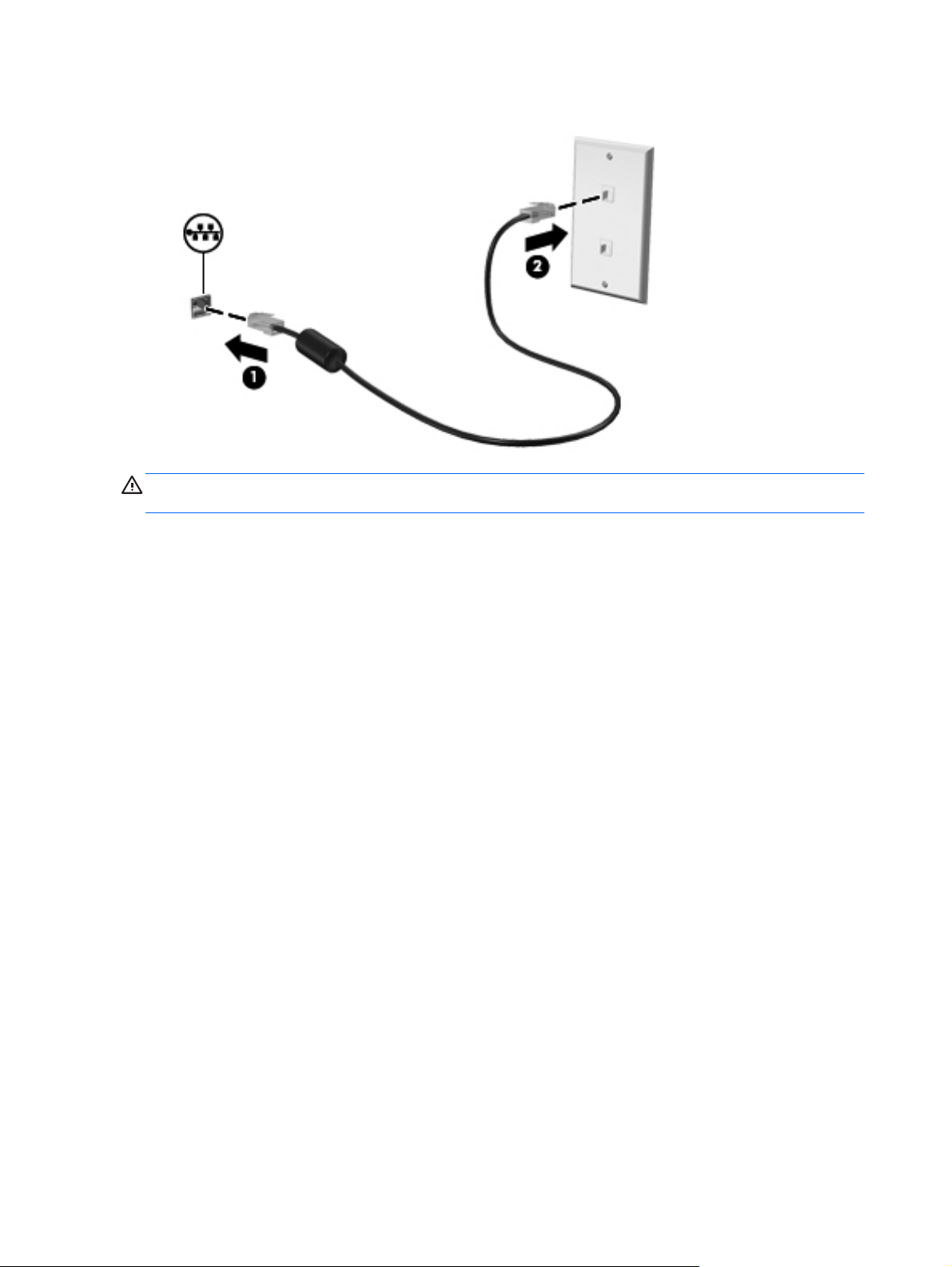
2. Koble den andre enden av nettverkskabelen til en nettverkskontakt på veggen (2) eller en ruter.
ADVARSEL: For å redusere risikoen for elektrisk støt, brann eller skade på utstyret må du ikke
sette en modemkabel eller telefonkabel inn i en RJ-45-kontakt (nettverkskontakt).
12 Kapittel 2 Nettverk (kun på enkelte modeller)
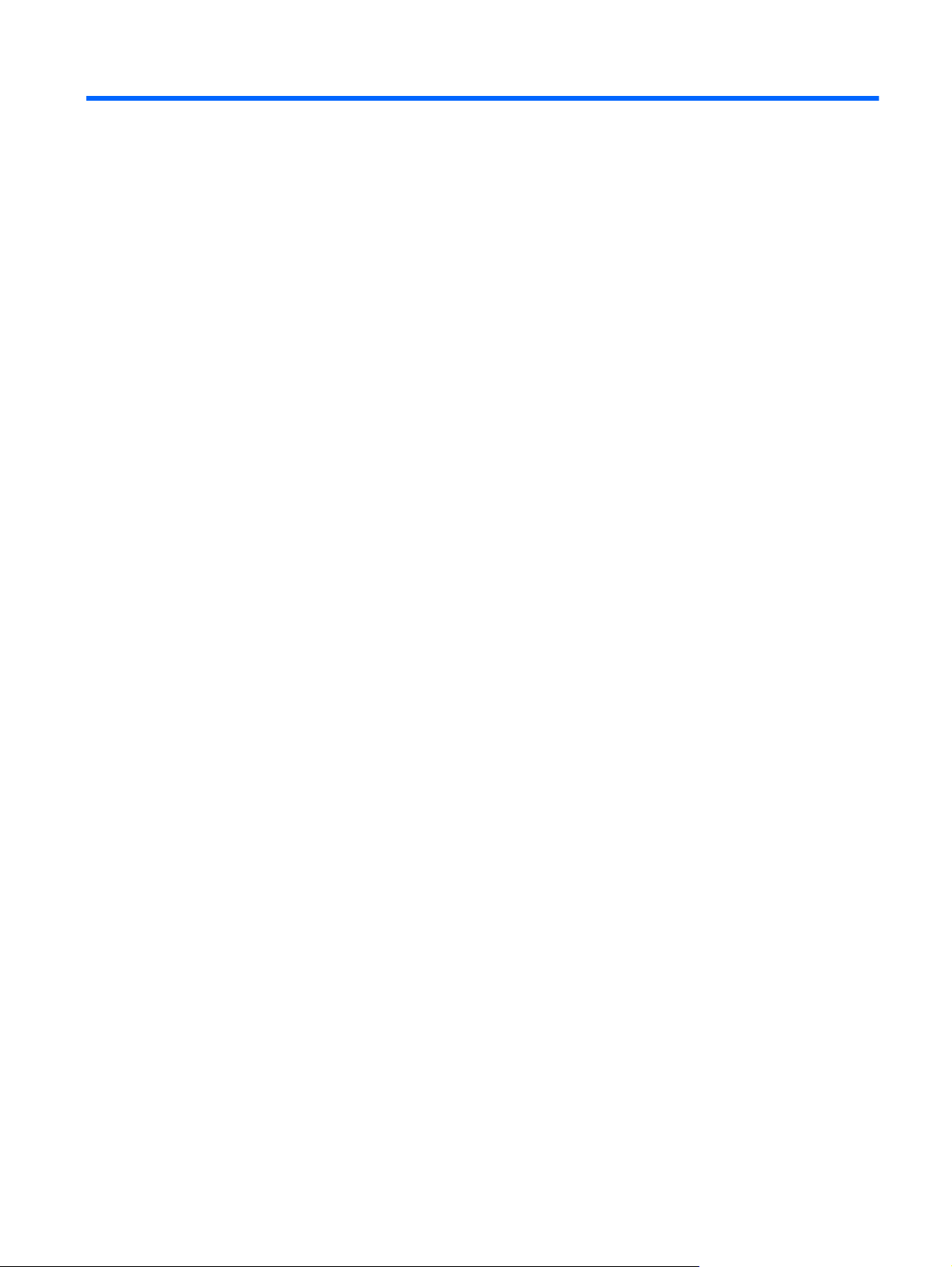
3Multimedia
Datamaskinen kan ha følgende:
Én eller to integrerte høyttalere
●
Én eller to integrerte mikrofoner
●
Integrert webkamera
●
Forhåndsinstallert multimedieprogramvare
●
Multimedieknapper eller -taster
●
Bruke medieaktivitetskontrollene
Avhengig av datamaskinmodellen har datamaskinen følgende kontroller som brukes til avspilling,
pausing, spoling fremover og spoling bakover i mediefiler:
Lyd
Medieknapper
●
Direktetaster for medieavspilling (bestemte taster som trykkes i kombinasjon med fn-tasten)
●
Handlingstaster for medieavspilling
●
Les i håndboken Komme i gang hvis du vil ha informasjon om datamaskinens
medieaktivitetskontroller.
Datamaskinen har en rekke lydrelaterte muligheter. Du kan blant annet gjøre følgende:
Spille av musikk
●
Spille inn lyd
●
Laste ned musikk fra Internett
●
Lage multimediepresentasjoner
●
Overføre lyd og bilder via direktemeldingsprogrammer
●
Streame radioprogrammer
●
Lage (brenne) lyd-CD-er med den installerte, optiske stasjonen (kun på enkelte modeller) eller
●
på en ekstern optisk stasjon (tilleggsutstyr som kjøpes separat)
Bruke medieaktivitetskontrollene 13
